Page 1
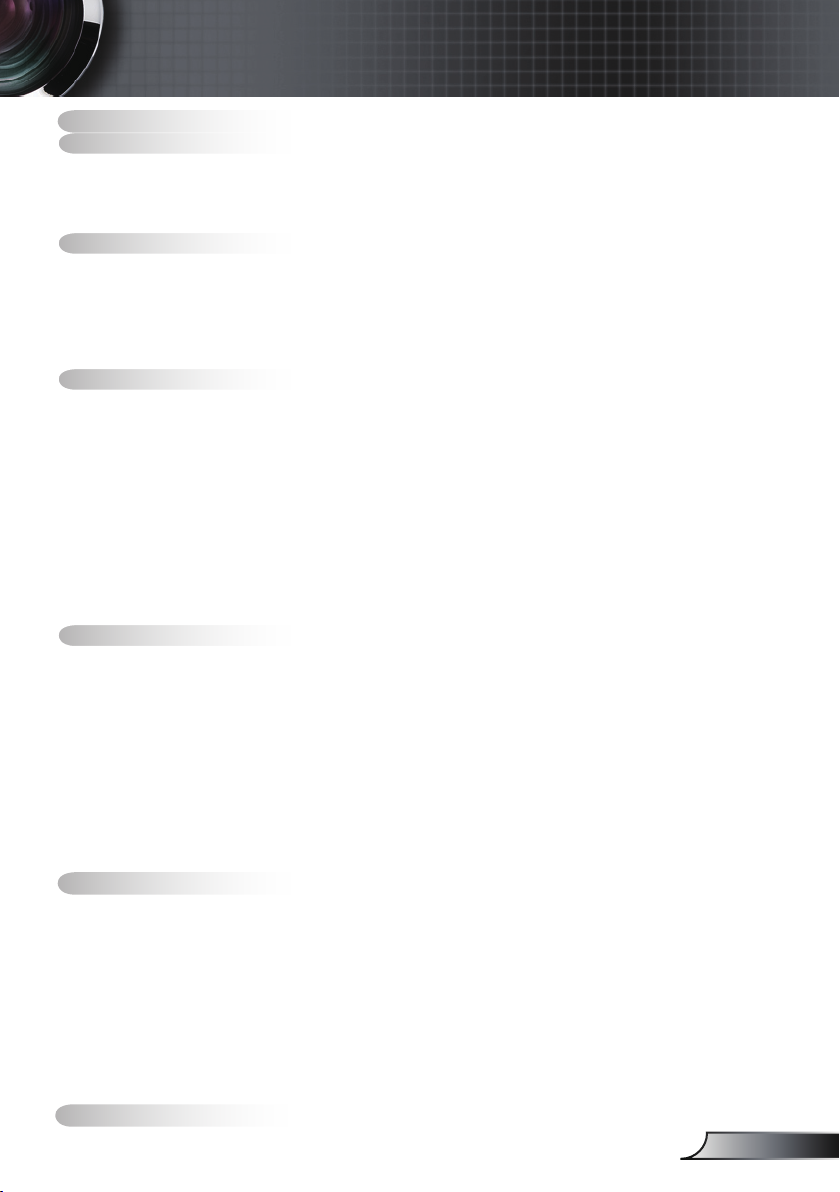
Indholdsfortegnelse
Indholdsfortegnelse ................................................................................1
Bemærkninger om anvendelse
Sikkerhedsoplysninger ..................................................................................2
Sikkerhedsforanstaltninger ............................................................................3
Pas på dine øjne
............................................................................................5
Produktegenskaber .......................................................................................5
Indledning ...............................................................................................6
Pakkeindhold .................................................................................................6
Produktoversigt..............................................................................................7
Hovedenhed ...........................................................................................................7
Kontrolpanel ........................................................................................................... 8
Indgangs- / udgangs- stik
Fjernbetjening ...................................................................................................... 11
Installation ............................................................................................ 12
Tilslutning af projektoren .............................................................................12
Tilslutning til computer/notebook .......................................................................... 12
Forbind til videokilder
........................................................................................... 13
Tænd/sluk for projektoren............................................................................15
Tænd for projektoren ...........................................................................................15
Sluk for projektoren
Advarselsindikator ................................................................................................ 16
.............................................................................................. 16
Indstilling af det projicerede billede .............................................................17
Indstilling af projektorens højde ........................................................................... 17
Indstilling af projektorens zoom / fokus
Indstilling af det projicerede billedes størrelse
Indstilling af det projicerede billedes stilling med PureShift
Betjeningsknapper for brugeren ...........................................................21
Kontrolpanel og fjernbetjening .....................................................................21
Kontrolpanel ......................................................................................................... 21
Fjernbetjening ...................................................................................................... 22
Brug af fjernbetjeningen ....................................................................................... 24
Brug af ENTER / HELP knappen ......................................................................... 24
OSD menuer................................................................................................27
Sådan bruges OSD menuen ............................................................................... 27
Menutræ ............................................................................................................... 28
Bilde ..................................................................................................................... 29
Skjerm .................................................................................................................. 32
Oppsett ................................................................................................................37
Alternativer ........................................................................................................... 49
Bilag .....................................................................................................52
Fejlnding ....................................................................................................52
Billedproblemer ................................................................................................... 52
Andre problemer
Statusindikation på projektoren
Problemer med fjernbetjening
................................................................................................. 55
Udskiftning af lampen ..................................................................................57
Kompatibilitets-tilstand.................................................................................59
RS232 kommandoer
....................................................................................60
Loftmontering...............................................................................................63
Optomas globale kontorer
Bestemmelser & sikkerhedsbemærkninger
Trådløs ................................................................................................. 68
..............................................................2
.......................................................................................9
................................................................ 18
..................................................... 18
................................. 19
........................................................................... 55
............................................................................. 56
...........................................................................64
.................................................66
1
Dansk
Page 2
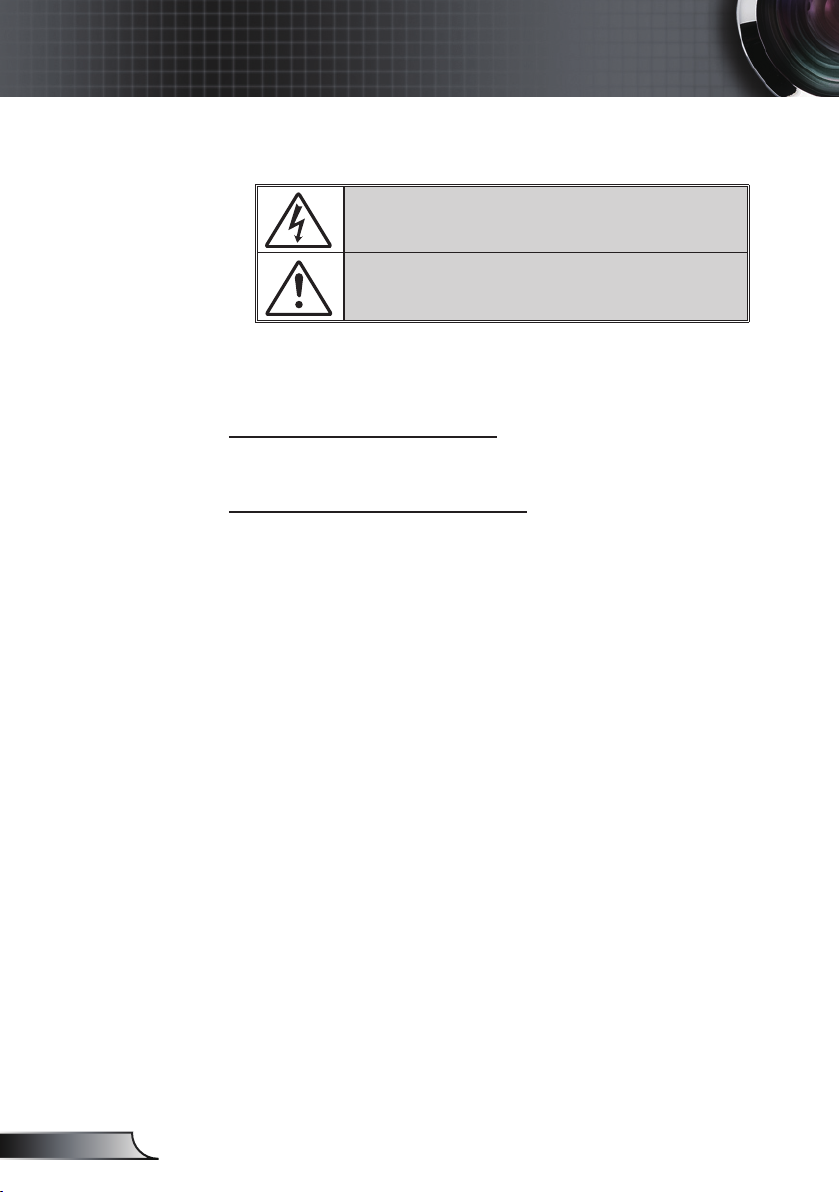
2
Dansk
Bemærkninger om anvendelse
Sikkerhedsoplysninger
Et lyn, med en pil for enden og omringet af en trekant, er beregnet til at
advare brugeren om tilstedeværelsen af uisoleret "farlig spænding" inde
i produktet, som kan være af tilstrækkelig størrelsesorden til at udgøre
en risiko for elektrisk stød.
Udråbstegnet i den ligesidede trekant skal henlede brugerens
opmærksomhed på vigtige drifts- og vedligeholdelses(servicerings-)instruktioner i det trykte materiale, som følger med
udstyret.
ADVARSEL: FOR AT REDUCERE RISIKOEN FOR BRAND ELLER ELEKTRISK
STØD; MÅ APPARATET IKKE UDSÆTTES FOR REGN ELLER FUGT. DETTE
PRODUKT INDEHOLDER HØJSPÆNDINGSDELE. APPARATET MÅ IKKE
ÅBNES. SERVICERING MÅ KUN UDFØRES AF KVALIFICERET PERSONALE
Klasse B emissionsgrænser
Dette Klasse B digital apparat er i overensstemmelse med de Canadiske
bestemmelser for radioforstyrrende udstyr.
Vigtige sikkerhedsinstruktioner
1. Bloker ikke ventilationsåbningerne. For at sikre pålidelig drift af
projektoren og for at beskytte den mod overophedning anbefales det,
at installere projektoren på et sted, hvor ventilationen ikke blokeres.
Anbring den f.eks. ikke på et fyldt kaffebord, på en sofa eller på en
seng. Anbring ikke projektoren i et indelukke som f.eks. en boghylde
eller i et skab, hvor luftcirkulationen er begrænset.
2. Brug ikke denne projektor i nærheden af vand eller fugt. For at
mindske risikoen for brand eller elektrisk stød, må denne projektor ikke
udsættes for regn ellerfugt.
3. Må ikke installeres i nærheden af varmelegemer som f.eks. radiatorer,
varmeapparater eller andre apparater såsom forstærkere, der afgiver
varme.
4. Rengør kun med en blød klud.
5. Brug kun tilslutninger/tilbehør, som er godkendt af producenten.
6. Brug ikke enheden, hvis den er fysisk skadet eller har været misbrugt.
Fysisk skade/misbrug kan være (men er ikke begrænset til):
Enheden har været tabt.
El-ledningen eller stikket er blevet beskadiget.
Der er spildt væske på projektoren.
Den har været udsat for regn eller fugt.
Der er trængt noget ind i projektoren, eller der er noget løst indei.
Overlad al service til kvalicerede servicefolk. Hvis du åbner eller skiller
projektoren ad, kan du blive udsat for farlige spændinger eller andre
faremomenter. Kontakt venligst Optoma, inden du sender enheden til
reparation.
7. Pas på, at der ikke trænger væske ind i projektoren. Væsken kan
berøre steder med farlig spænding og kortslutte dele med brand og
elektrisk stød som resultat.
8. Sikkerhedsangivelserne ndes udenpå projektorens overdel.
9. Enheden må kun repareres at autoriserede servicefolk.
Page 3
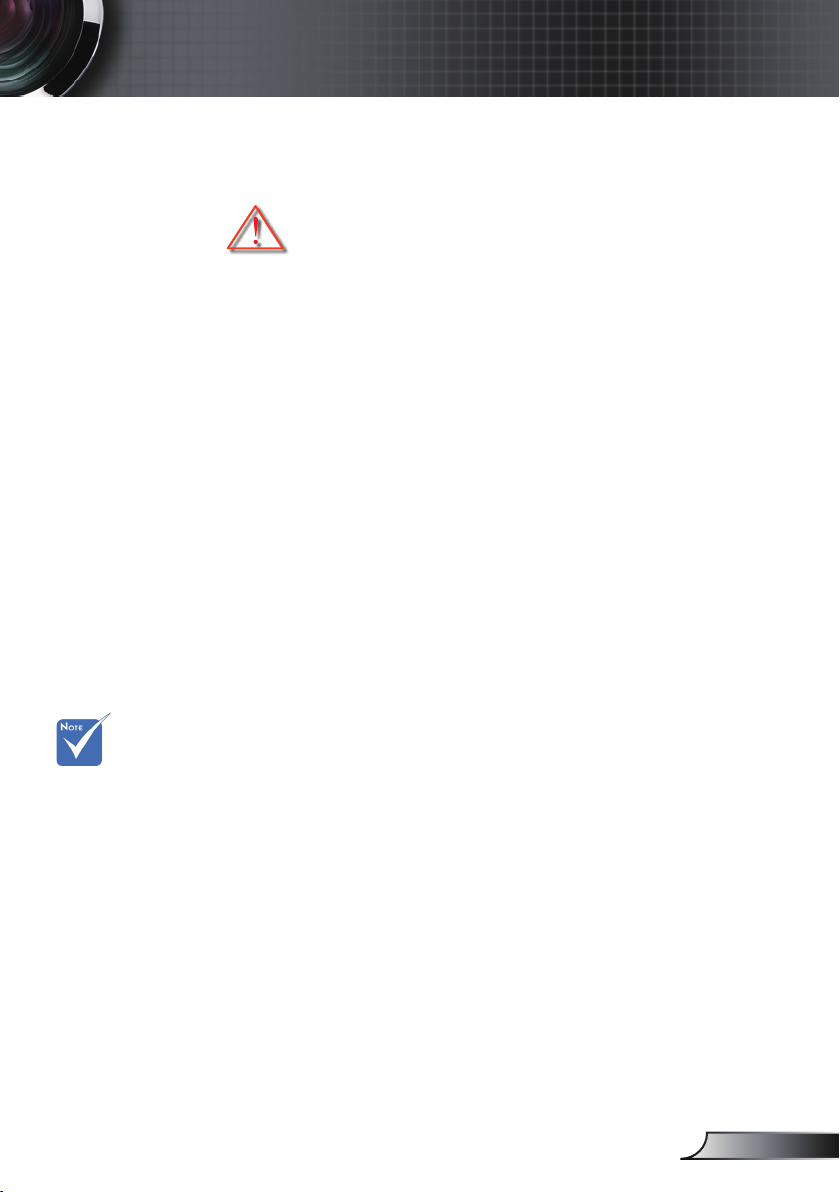
3
Dansk
Bemærkninger om anvendelse
Sikkerhedsforanstaltninger
For at få det maksimale ud af apparatets levetid
skal du følge alle advarsler, forholdsregler og
vedligeholdelsesoplysninger, som nævnes i
denne brugervejledning.
▀■ Advarsel- Undgå at kikke ind i projektorens linse, når lampen er
tændt. Det skarpe lys kan skade dine øjne.
Når pærens
levetid er ovre,
vil projektoren
ikke kunne
tændes før
pæren er blevet
skiftet. For
vejledninger om
hvordan pæren
skal skiftes, se
venligst afsnittet
"Sådan skiftes
pæren" på side
57-58.
▀■ Advarsel- For at mindske risikoen for brand eller elektrisk stød,
må denne projektor ikke udsættes for regn eller fugt.
▀■ Advarsel- Undgå venligst at åbne eller skille denne projektor
ad, da dette kan medføre elektrisk stød.
▀■ Advarsel- Når du udskifter pæren, skal du først lade enheden
køle af. Følg instruktionerne på siderne 57-58.
▀■ Advarsel- Projektoren udregner selv pærens levetid. Sørg
for at udskifte pæren når projektoren viser en
advarselsbesked herom.
▀■ Advarsel- Nulstil “Lampenullstilling” funktionen fra
skærmvisningen “Alternative | Lampeinnstillinger”
menuen, efter udskiftning af lampemodulet (se side
51).
▀■ Advarsel- Når du slukker for projektoren, forvis dig venligst
om at kølecyklussen er blevet fuldført før
dufrakoblereffekten. Lad projektoren køle af i 90
sekunder.
▀■ Advarsel- Brug ikke linsehætten, når projektoren er i brug.
▀■ Advarsel- Når lampen er ved at nå enden af dens levetid, ses
meddelelsen “Udskiftning foreslås” på skærmen.
Kontakt venligst din lokale forhandler eller
servicecenter for at udskifte pæren hurtigst muligt.
▀■ Advarsel- For at undgå at skade øjnene, må du ikke se direkte
ind i fjernbetjeningens laserstråle, og peg ikke med
laserstrålen mod nogens øjne. Denne fjernbetjening
er udstyret med en klasse II laser, som udsender
stråler.
Page 4
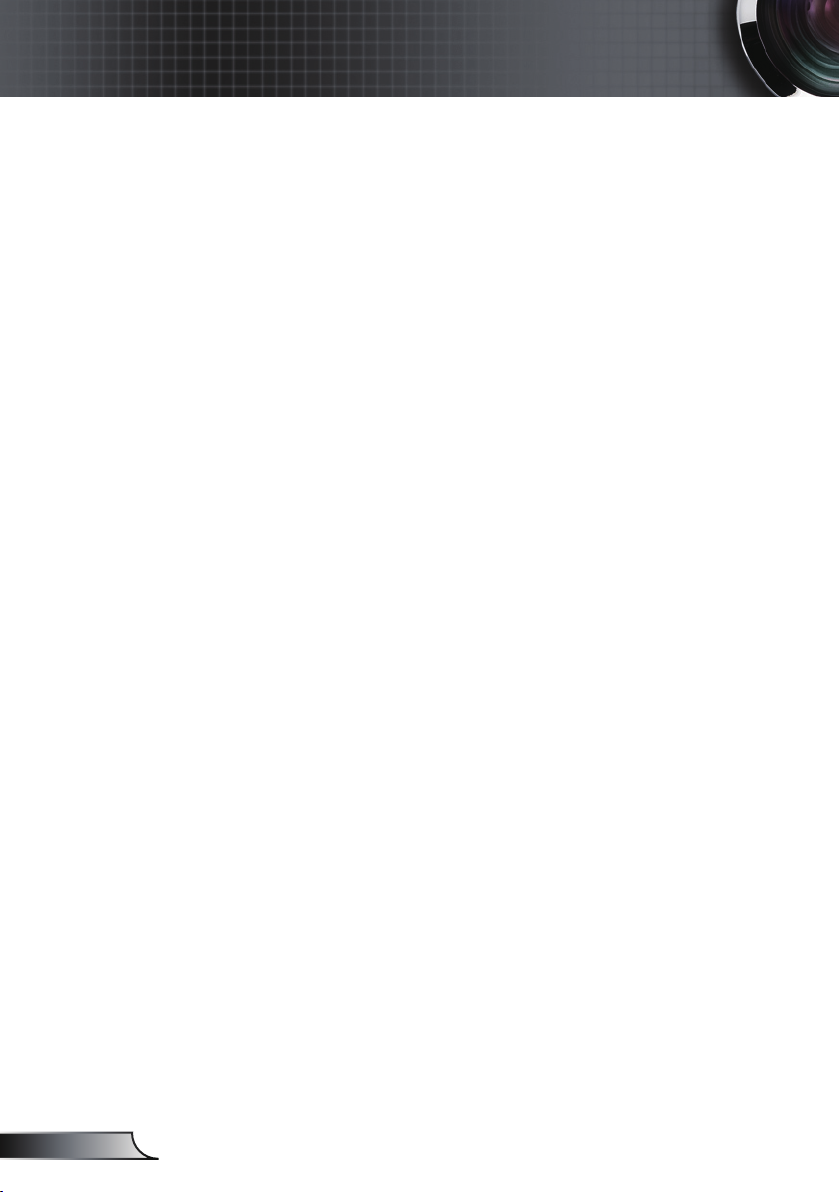
4
Dansk
Bemærkninger om anvendelse
Du skal sørge for at:
Fjerne ledningen fra stikkontakten inden rengøring af
produktet.
Rengøre skærmkabinettet med en blød, tør klud med et mildt
rengøringsmiddel.
Fjerne ledningen fra stikkontakten, hvis produktet ikke skal
bruges i længere tid.
Du skal ikke:
Blokere indstik og åbninger, der er beregnet til ventilation.
Rengøre enheden med slibende rengøringsmidler, voks eller
opløsninger.
Bruge enheden under følgende forhold:
- I ekstremt varme, kolde eller fugtige omgivelser.
Du skal sikre, at rumtemperaturen er mellem 5 og 35°C.
Relativ fugtighed skal være 5 - 35°C, 80% (maks.),
ikke-kondenserende.
- I områder med megen støv og urenheder.
- Nær apparater, som genererer et stærkt magnetisk felt.
- I direkte sollys.
Page 5
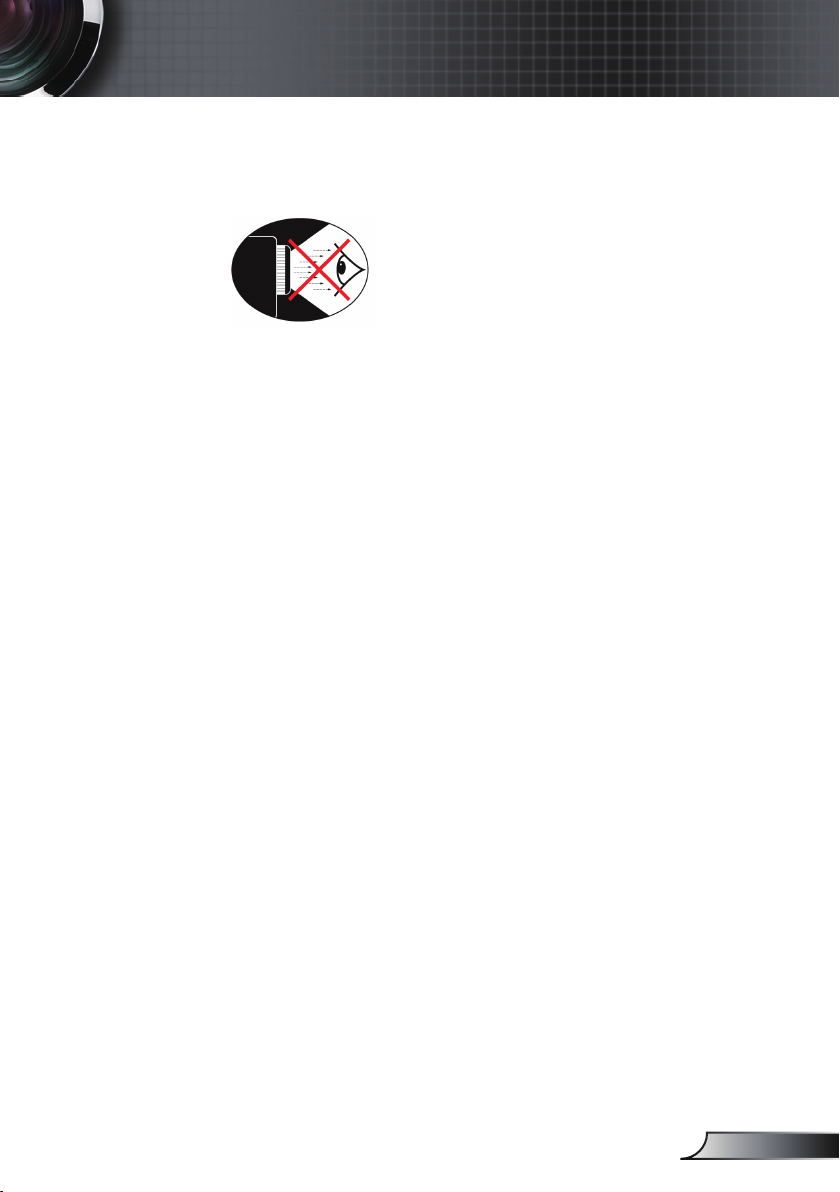
5
Dansk
Bemærkninger om anvendelse
Pas på dine øjne
▀■ Du skal hele tiden undgå at kikke direkte ind i lysstrålen fra
projektoren. Hold ryggen til lysstrålen så ofte så mulig.
▀■ Når projektoren bruges i et klasseværelse, skal du holde nøje
opsyn med eleverne hvis de fx bliver bedt om at udpege noget
på skærmen.
▀■ For at minimere den nødvendige lampeeffekt, bruges gardiner
til at reducere det omgivende lys niveau.
Produktegenskaber
▀■ XGA (1024x768) / WXGA (1280x800) nativ opløsning
▀■ Stort zoom-område
▀■ Manuelt linseskift
▀■ Trådløs LAN (kun trådløs model)
Page 6
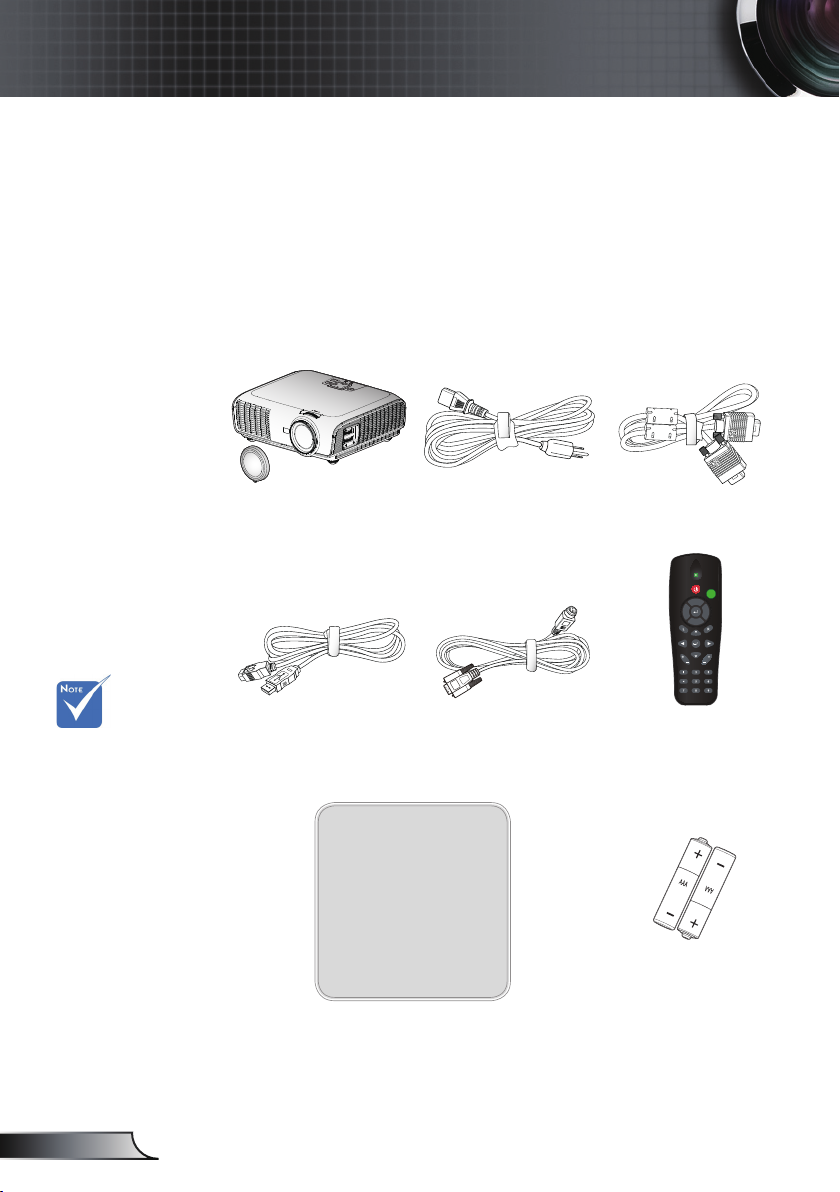
6
Dansk
Indledning
S
O
U
R
C
E
R
E
-
S
Y
N
C
?
/
L
A
M
P
T
E
M
P
M
E
N
U
P
O
W
E
R S
T
A
N
D
B
Y
E
N
T
E
R H
E
L
P
/
/
RE-SYNCSOURCE
KEYSTONE VOLUME
POWER
LASER
L
E
F
T
R
I
G
H
T
U
P
D
O
W
N
PAGE+
PAGE-
AV MUTE MENU
DVI-D
S-VIDEO
VGA-1
VIDEO
VGA-2
HDMI
?
ZOOM
Pakkeindhold
Åbn og tjek kassens indhold for at sikre, at alle
nedennævnte dele ndes. Hvis noget mangler, skal
du kontakte det nærmeste kunde service center.
På grund af
forskellige
programmer i
hvert land, kan
nogle regioner
have forskelligt
tilbehør.
Projektor med linsedæksel
USB kabel 1,8m
Dokumenter:
Brugervejledning
Garantibevis
Hurtigstartskort
WEEEkort
(kun for EMEA)
El-ledning 3,0m
RS232 kabel 1,8m
VGA kabel 1,8m
IR fjernbetjening
2 stk AAA batterier
Page 7
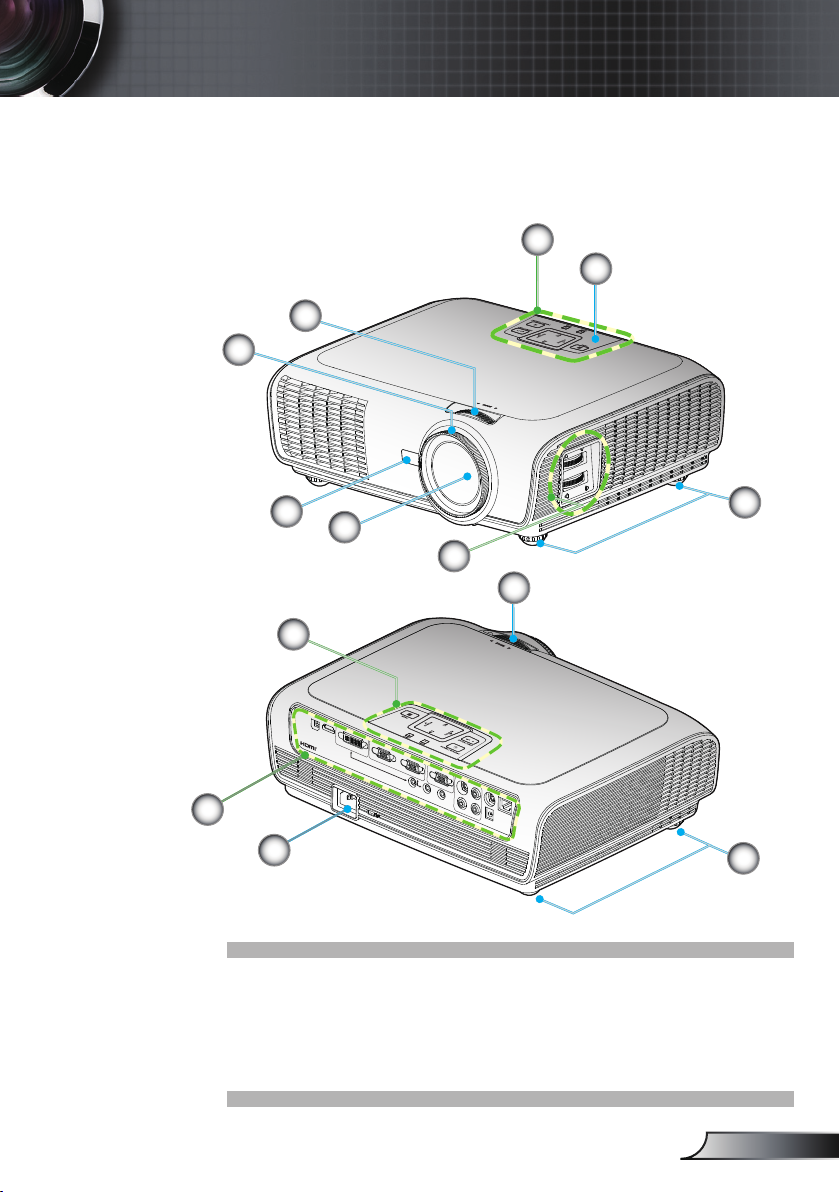
7
Dansk
Indledning
Produktoversigt
S
O
U
R
C
E
R
E
-
S
Y
N
C
?
/
L
A
M
P
T
E
M
P
M
E
N
U
P
O
W
E
R S
T
A
N
D
B
Y
EN
T
E
R H
E
L
P
/
/
AUDIO1 AUDIO2
AUDIO3
AUDIO
OUT
+12V
RJ
45
RS
232
S
VIDEO
VIDEO
VGA-OUT
VGA2-IN
VGA1-IN/SCART
DVI-D
HDMI
USB
L R
S
O
U
R
C
E
R
E
-
S
YN
C
?
/
L
A
M
P
T
E
M
P
M
E
N
U
P
O
W
E
R S
T
A
N
D
B
Y
E
N
T
E
R H
E
L
P
/
/
Hovedenhed
2
3
1
5
5
4
6
7
2
1
8
9
1. Kontrolpanel
2. Zoom-ring
3. Fokusring
4. Zoom-linse
5. IR modtagere
6. Tilt justerbar fødder
7. Indstilling af linseskift
8. Indgangs- / udgangs- stik
9. El-stik
6
Page 8
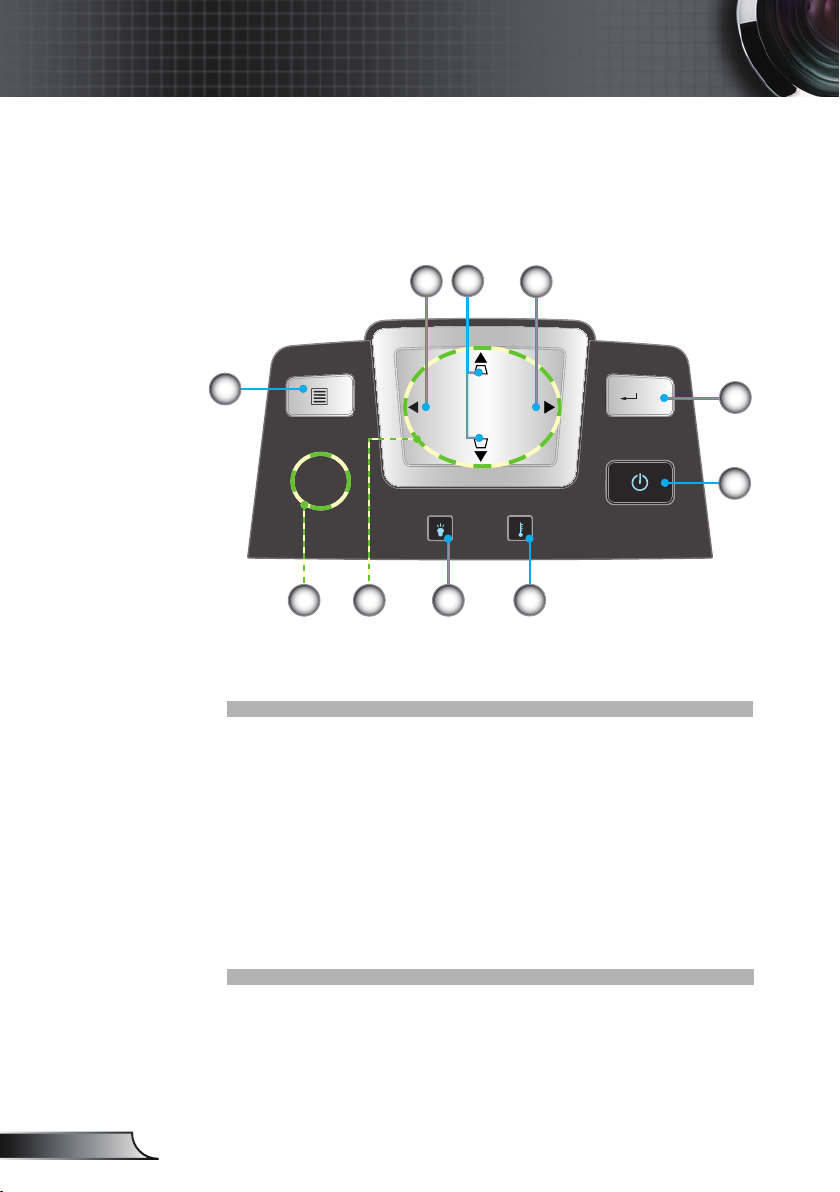
8
Dansk
Indledning
SOU RCE
RE- SYNC
?
/
LAM P TEM P
MEN U
POW ER STAND BY
ENT ER HELP
/
/
Kontrolpanel
4
5
3
6
8710
9
1. Strøm/Standby og strøm LED
2. Indtast/Hjælp
3. Gensynkroniser
4. Korrigering for trapezforvrængning
5. Kilde
6. Meny
7. Fire retningsknapper
8. Lampefejl LED
9. Temperatur LED
10. IR modtager
2
1
Page 9
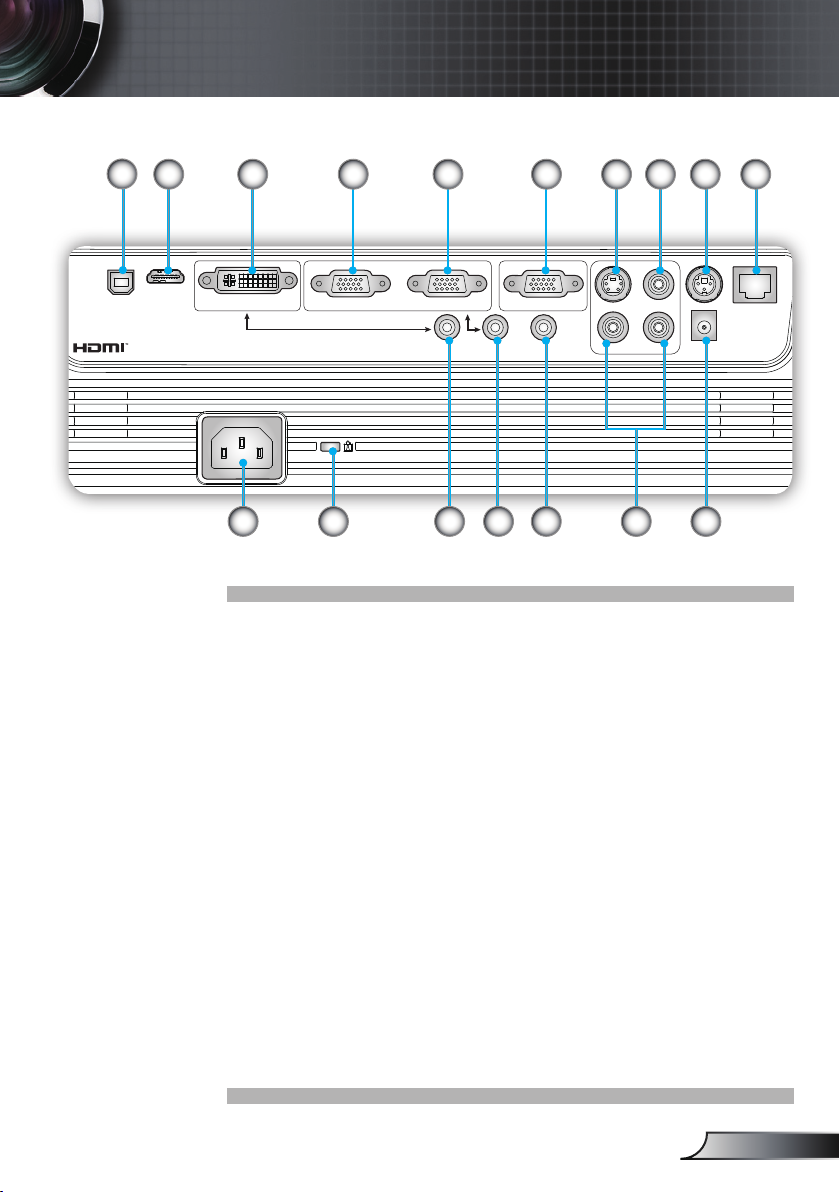
9
Dansk
Indledning
Indgangs- / udgangs- stik
AUDIO1 AUDIO2 AUDIO3
AUDIO - OUT
+12V
RJ
-
45
RS
-
232
S
-
VIDEO
VIDEO
VGA-OUT
VGA2-IN
VGA1-IN/SCART
DVI-D
HDMI
USB
L R
1
2
12
6 8 9 107543
14 151311
16
17
1. USB stik (forbind til pc for fjernmus funktion)
2. HDMI stik
3. DVI-D stik (pc digital (HDCP))
4. VGA1-In/SCART stik
(pc analogt signal/komponent-video indgang/HDTV/SCART)
5. VGA2-In stik
(pc analogt signal/komponent-video indgang/HDTV)
6. VGA-ud stik (skærm loop-through udgang)
7. S-video indgangsstik
8. Komposit video indgangsstik
9. RS-232 stik (3 stikben)
10. RJ45 netværkningsstik
11. El-stik
12. Port til kensingtonTM lås
13. Lydindgang 1 (3,5mm ministik) (standard for DVI-D)
14. Lydindgang 2 (3,5mm ministik) (standard for VGA)
15. Lydudgangsstik (3,5mm ministik)
16. Lydindgang 3 (V/H RCA) (standard for s-video og komposit)
17. 12V udløserrelæstik
Page 10
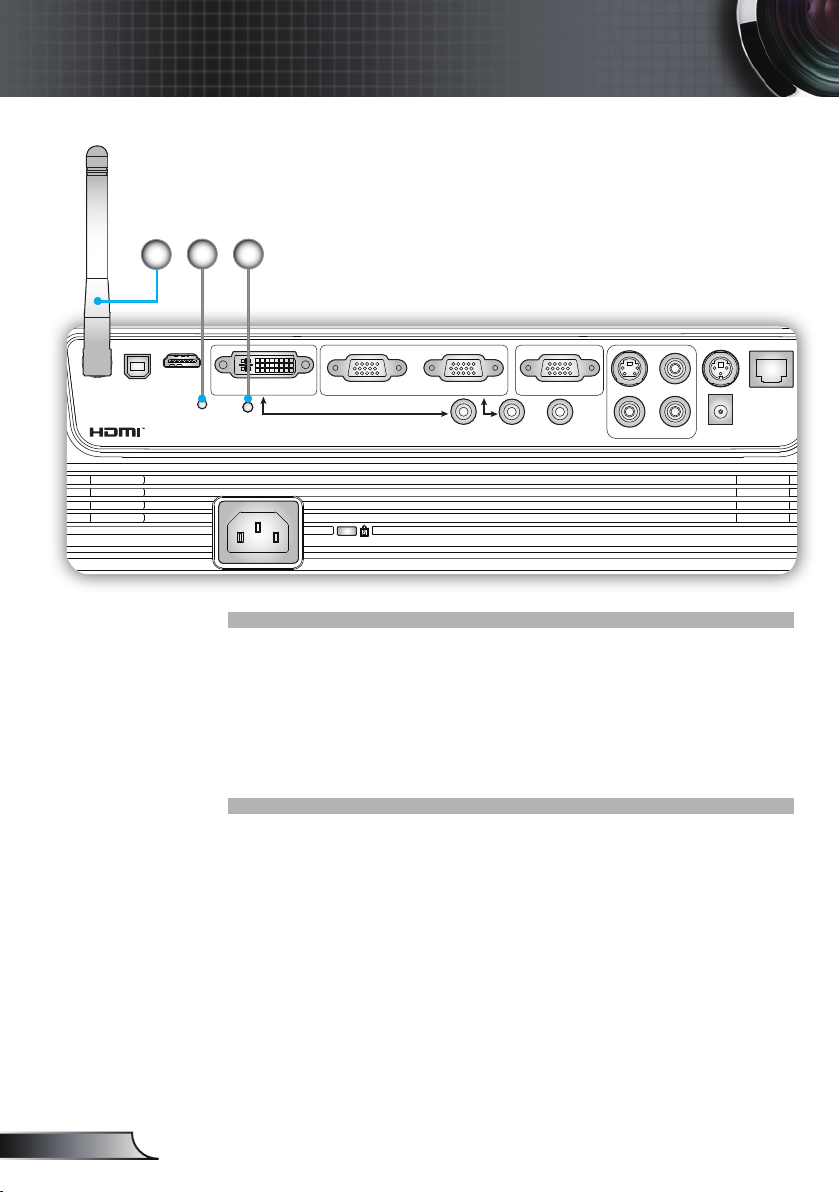
10
Dansk
Indledning
RESET
AUDIO1 AUDIO2 AUDIO3
AUDIO - OUT
12V - RELAY
RJ
-
45
RS
-
232
S
-
VIDEO
VIDEO
VGA-OUT
VGA2-IN
VGA1-IN/SCART
DVI-D
HDMI
USB
L R
19 20
18
Nedenstående punkter vedrører modeller med
trådløs funktion:
18. Antenne
19. Statusindikator LED
20. Nulstillingsknap
Page 11
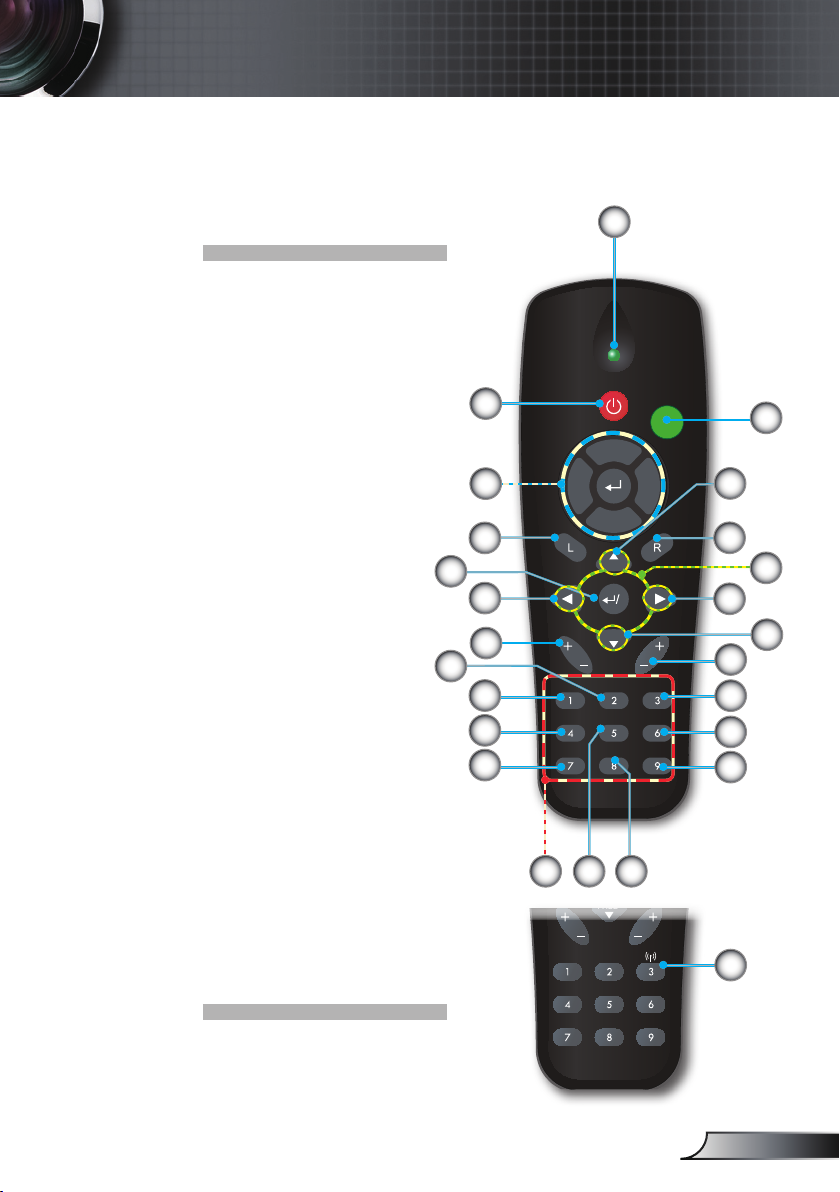
11
Dansk
Indledning
RE-SYNCSOURCE
KEYSTONE VOLUME
POWER
LASER
L
E
F
T
R
I
G
H
T
U
P
D
O
W
N
PAGE+
PAGE-
AV MUTE MENU
DVI-D
S-VIDEO
VGA-1
VIDEO
VGA-2
HDMI
?
ZOOM
RE-SYNCSOURCE
KEYSTONE VOLUME
POWER
LASER
L
E
F
T
R
I
G
H
T
U
P
D
O
W
N
PAGE+
PAGE-
AV MUTE MENU
DVI-D
S-VIDEO
VGA-1
VIDEO
VGA-2
HDMI
?
Fjernbetjening
1
1. Indikator LED
2. Strøm Til/Fra
3. Laserpeger
4. Side op
5. Mus højeklik
6. Fire retningsknapper
7. Gensynkroniser
8. Side ned
9. Lydstyrke +/-
10. Zoom
11. HDMI
12. Video
13. VGA-2
14. VGA-1
15. S-video
16. DVI-D
17. AV tavs
18. Meny
19. Trapezkorrektion +/-
20. Kilde
21. Indtast/Hjælp
22. Mus venstreklik
23. Pc/mus-kontrol
24. Taltastatur
(til indtastning af
adgangskode)
21
18
23
22
20
19
17
16
15
2
3
4
5
6
7
8
9
10
11
12
24
1314
25. Trådløs knap
(kun trådløs model)
25
Page 12
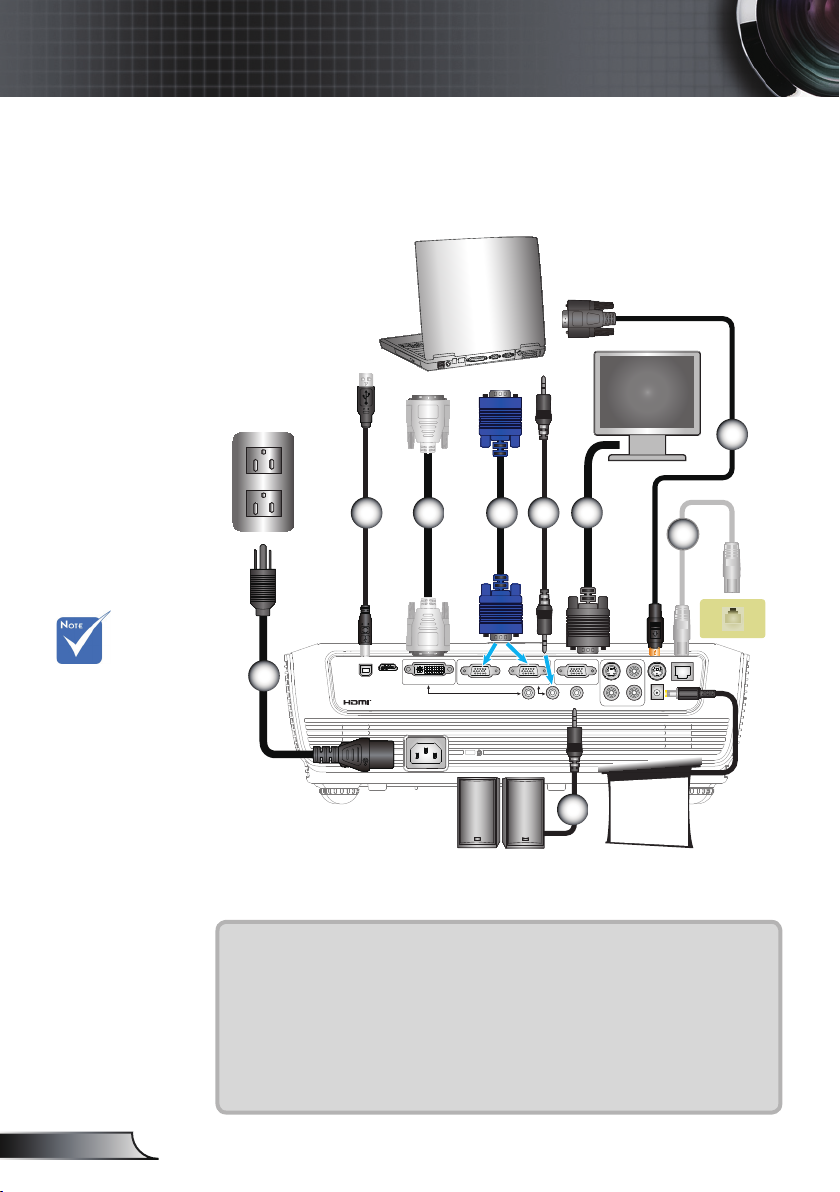
12
Dansk
Installation
AUDIO1 AUDIO2 AUDIO3
AUDIO - OUT
+12V
RJ
-
45
RS
-
232
S
-
VIDEO
VIDEO
VGA-OUT
VGA2-IN
VGA1-IN/SCART
DVI-D
HDMI
USB
L R
mol ex
MOLEX
E62405SP
R
Tilslutning af projektoren
Tilslutning til computer/notebook
5
På grund af
forskelle i
programmer for
hvert land, så kan
der være nogle
områder, der har
forskelligt tilbehør.
(*) Ekstra Tilbehør
2
4
3
8
6
7
1
9
+12V udgang
1.......................................................................................................El-ledning
2......................................................................................................USB kabel
3......................................................................................................VGA kabel
4......................................................................................................*DVI kabel
5..................................................................................................RS232 kabel
6........................................................................................ *Lydindgangskabel
7............................................................................................. *Netværkskabel
8...................................................................................... *VGA udgangskabel
9......................................................................................... *Lydudgangskabel
Page 13
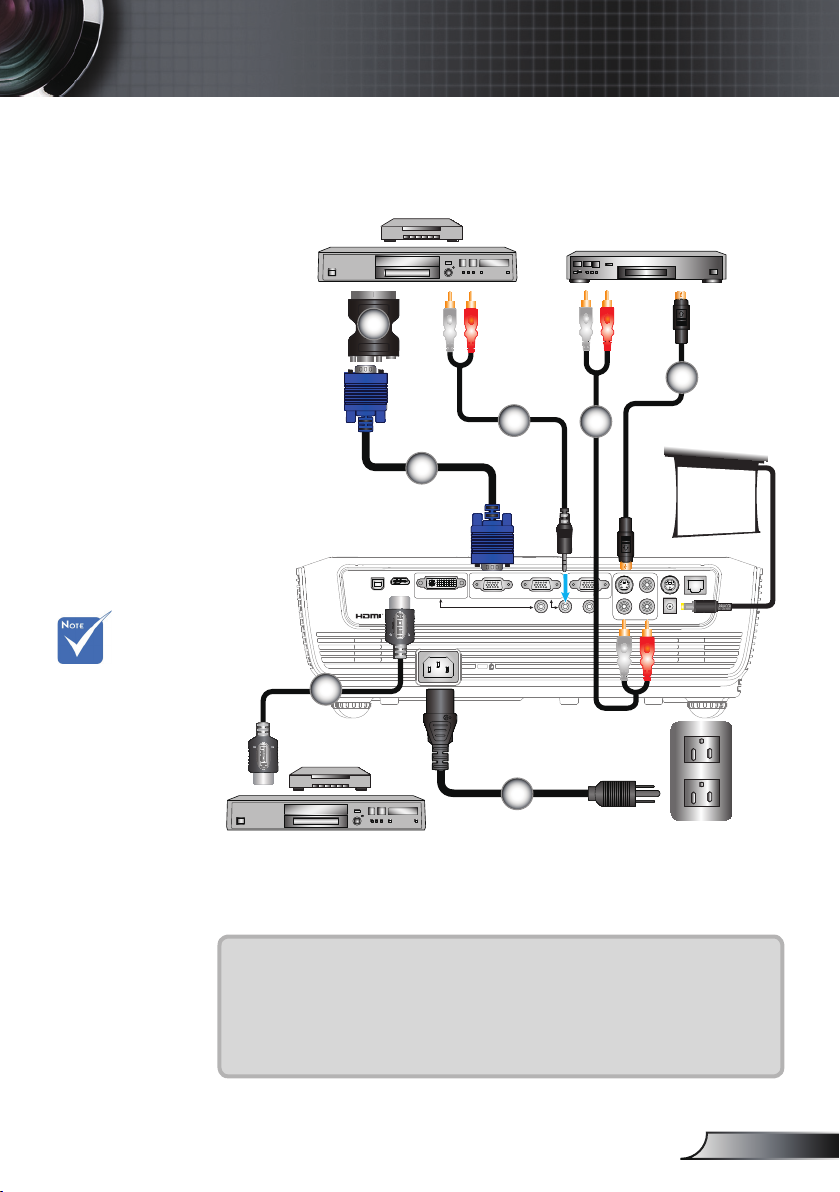
13
Dansk
Installation
AUDIO1 AUDIO2 AUDIO3
AUDIO - OUT
12V - RELAY
RJ
-
45
RS
-
232
S
-
VIDEO
VIDEO
VGA-OUT
VGA2-IN
VGA1-IN/SCART
DVI-D
HDMI
USB
L R
E62405SP
R
Forbind til Video/VGA1-IN/SCART/HDMI
Dvd-afspiller, dekoder,
HDTV modtager
S-video udgang
3
5
På grund af
forskelle i
programmer for
hvert land, så kan
der være nogle
områder, der har
forskelligt tilbehør.
(*) Ekstra Tilbehør
4
4
+12V udgang
2
6
1
Dvd-afspiller, dekoder,
HDTV modtager
1.......................................................................................................El-ledning
2......................................................................................................VGA kabel
3....................................................................................*SCART/VGA adapter
4......................................................................................... *Lydkabelstik/RCA
5................................................................................................ *S-videokabel
6...................................................................................................*HDMI kabel
Page 14
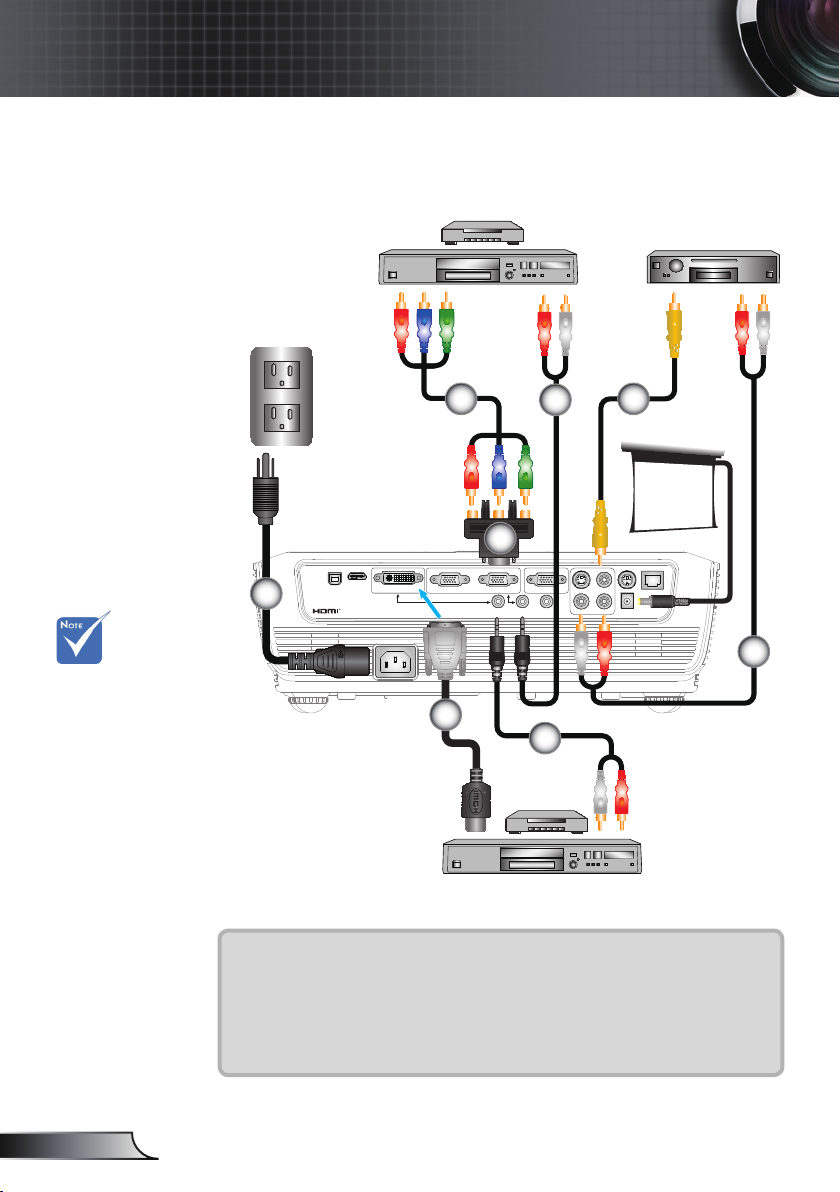
14
Dansk
Installation
AUDIO1 AUDIO2 AUDIO3
AUDIO - OUT
12V - RELAY
RJ
-
45
RS
-
232
S
-
VIDEO
VIDEO
VGA-OUT
VGA2-IN
VGA1-IN/SCART
DVI-D
HDMI
USB
L R
E62405SP
R
Forbind til Video/VGA1-IN/SCART/HDMI
På grund af
forskelle i
programmer for
hvert land, så kan
der være nogle
områder, der har
forskelligt tilbehør.
(*) Ekstra Tilbehør
Dvd-afspiller, dekoder,
Komposit videoudgang
HDTV modtager
2
4
5
+12V udgang
3
1
4
6
4
Dvd-afspiller, dekoder,
HDTV modtager
1.......................................................................................................El-ledning
2............................................................................... *3 RCA komponentkabel
3...........................................*15-stikben til 3 RCA komponent/HDTV adapter
4......................................................................................... *Lydkabelstik/RCA
5....................................................................................*Komposit videokabel
6......................................................................................... DVI til HDMI kabel
Page 15
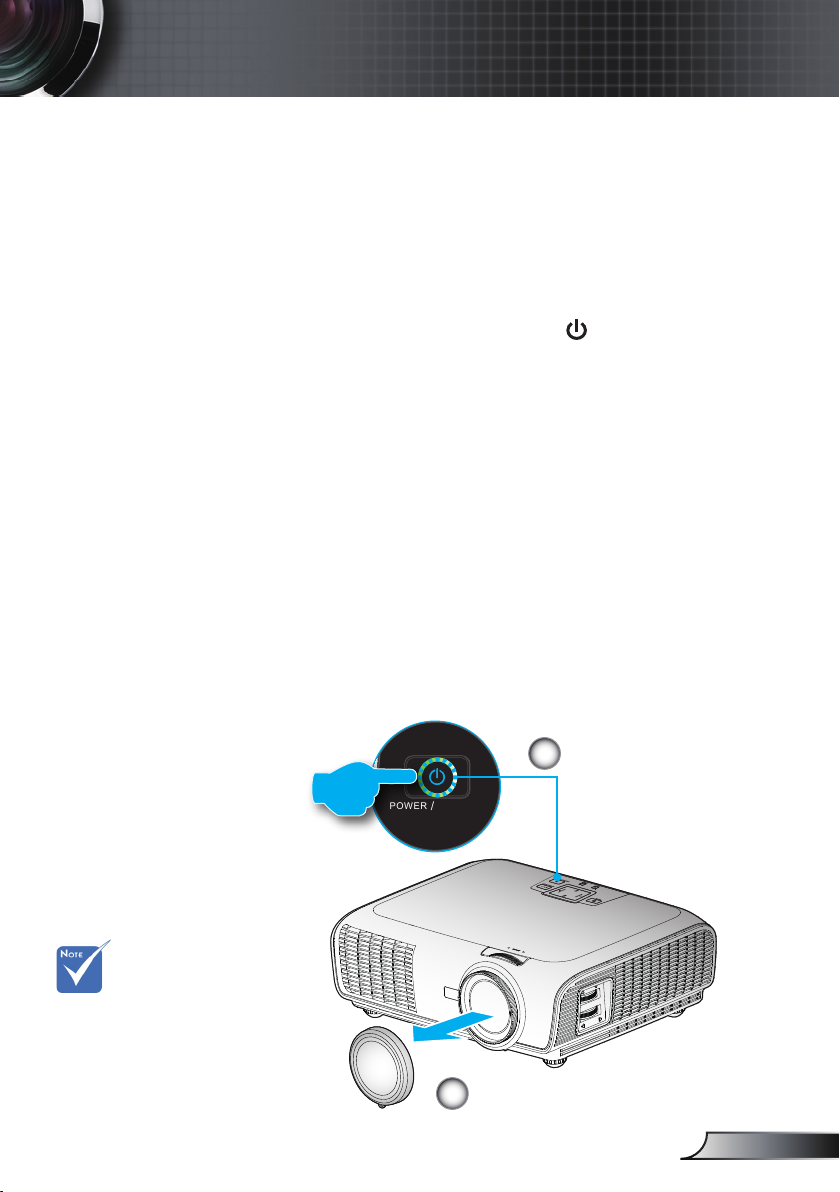
15
Dansk
Installation
S
O
U
R
C
E
R
E
-
S
Y
N
C
?
/
L
A
M
P
T
E
M
P
M
E
N
U
P
O
W
E
R S
T
A
N
D
B
Y
E
N
T
E
R H
E
L
P
/
/
POW ER STAND BY
ENT ER HELP
/
/
Tænd/sluk for projektoren
Tænd for projektoren
1. Fjern linsedækslet.
2. Tilslut el-ledningen og signalkablet. Når de er tilsluttet, lyser
strøm LED rødt.
3. Tænd for lampen ved at trykke på “
projektoren eller på fjernbetjeningen. Strøm LED blinker nu
blåt.
Startskærmen ses i cirka 10 sekunder. Første gang,
projektoren bruges, kan det foretrukne sprog vælges, når
startopskærmen har været vist.
4. Tænd for og forbind kilden, som du ønsker skal ses
på skærmen (computer, notebook, videoafspiller osv).
Projektorennder automatisk kilden. Hvis ikke, skal du trykke
på menuknappen og gå til "FUNKTIONER" Kontroller, at
“Kildelås” står på “Fra”.
Hvis der er multiple kilder forbundet samtidigt, skal du trykke
på "KILDE" knappen på kontrolpanelet eller på de direkte
knapper på fjernbetjeningen for at skifte mellem indgangene.
” knappen øverst på
Tænd først for
projektoren og
vælg derefter
signalkilderne.
Strøm / Standby
2
Strøm LED
1
Linsehætte
Page 16
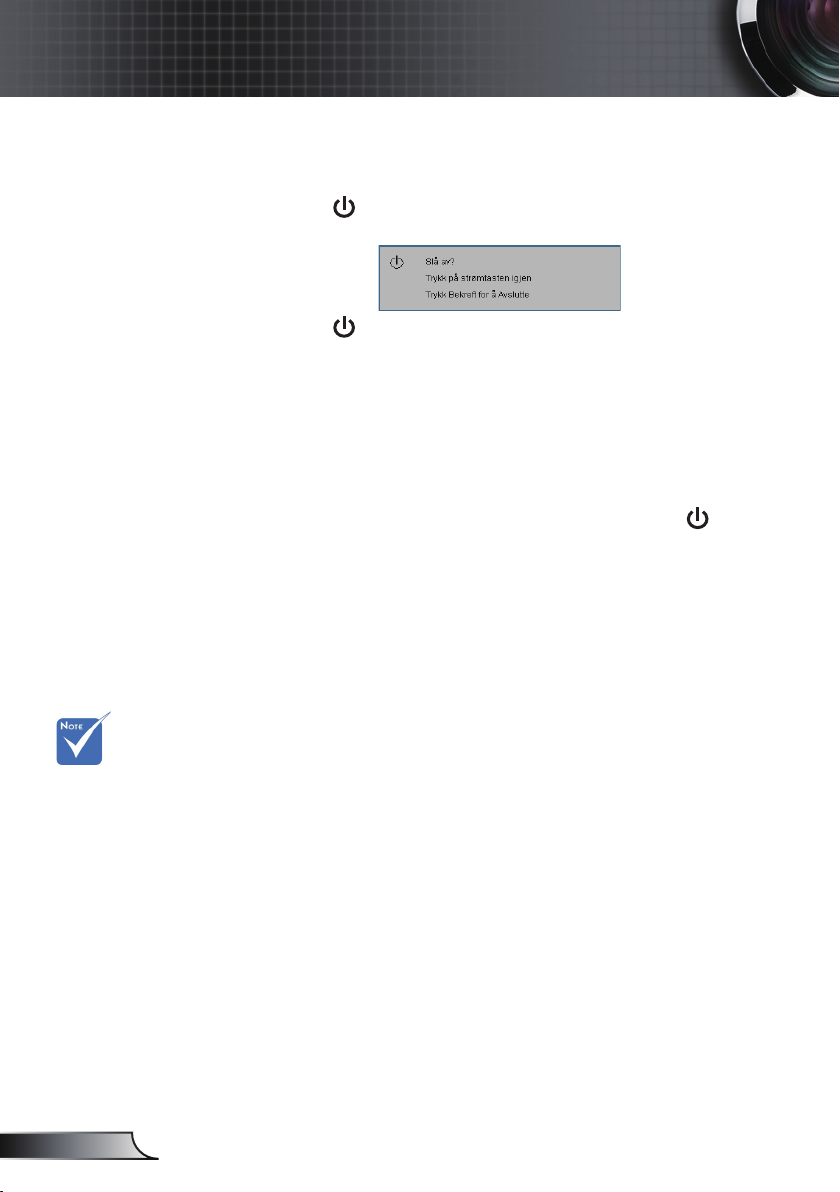
16
Dansk
Installation
Sluk For Projektoren
1. Tryk på “ ” knappen for at slukke for projektorens lampe.
Følgende meddelelse ses på skærmen.
Tryk på “ ” knappen igen for at bekræfte slukningen.
Hvis der ikke trykkes på knappen, forsvinder meddelelsen
efter fem sekunder.
2. Køleventilatorerne fortsætter i cirka 10 sekunder med at
afkøle. Når strøm LED lyser rødt, er projektoren gået i
standby-tilstand.
Hvis du ønsker tænde for projektoren igen, skal du vente,
indtil projektoren har afsluttet afkølingen og er gået i
standby. Når den er i standby, skal du trykke på “
knappen for at starte projektoren igen.
3. Fjern el-ledningen fra stikkontakten og fra projektoren.
4. Tænd ikke for projektoren straks efter, at den har været
slukket.
”
Kontakt det
nærmeste
servicecenter,
hvis projektoren
viser følgende
symptomer. Se
siderne 64-65
for yderligere
oplysninger.
Advarselsindikator
Når “LAMP” indikatoren lyser rødt, lukker projektoren
automatisk ned. Søg venligst hjælp hos det nærmeste
servicecenter.
Når “TEMP” indikatoren lyser rødt, betyder det, at
projektoren er overophedet. Projektoren lukker automatisk
ned.
Under normale forhold, kan projektoren tændes igen efter
en hvis afkølingstid.
Når “TEMP” indikatoren blinker rødt, betyder det, at
ventilatoren ikke virker.
Page 17
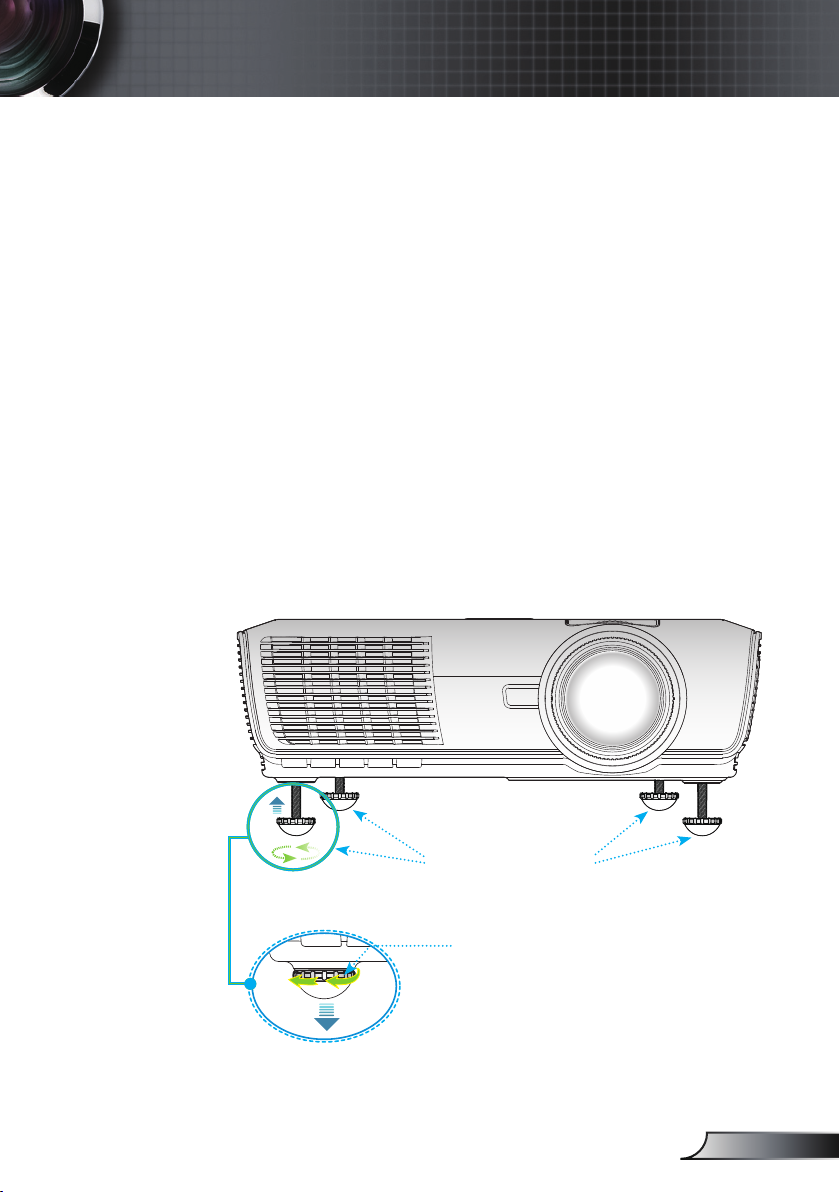
17
Dansk
Installation
Indstilling af det projicerede billede
Indstilling af projektorens højde
Projektoren er udstyret med løftefødder til indstilling af
billedhøjden.
1. Find den indstillelige fod, som du ønsker at ændre, under
projektoren.
2. Drej den indstillelige ring mod uret for at løfte projektoren
eller med uret for at sænke den. Fortsæt om nødvendigt
med de andrefødder.
Tilt justerbar fødder
Ring til skråstilling
Page 18
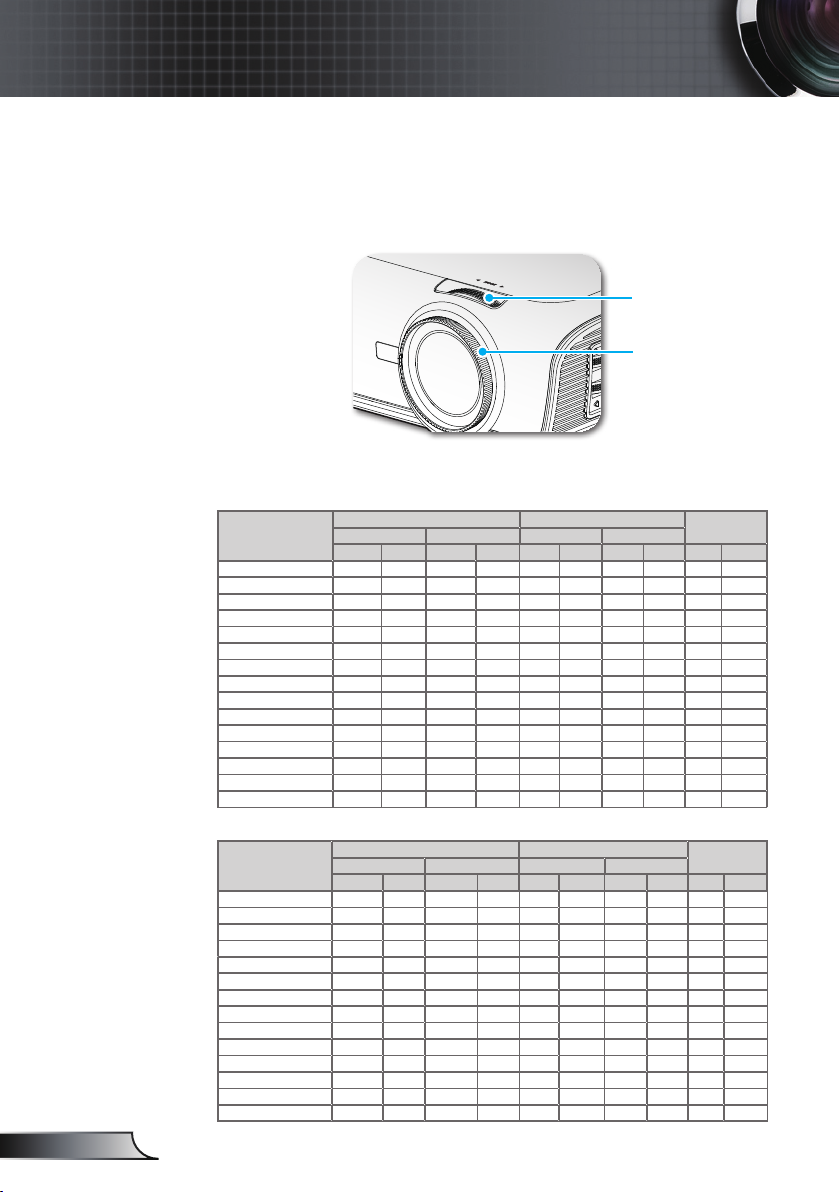
18
Dansk
Installation
S
O
U
R
C
E
R
E
-
S
Y
N
C
?
/
L
A
M
P
T
E
M
P
M
E
N
U
P
O
W
E
R S
T
A
N
D
B
Y
E
N
T
E
R H
E
L
P
/
/
Indstilling af projektorens zoom / fokus
Drej fokusringen for at zoome henholdsvis ind og ud. For at
fokusere billedet, skal du dreje fokusringen, indtil billedet er
tydeligt.
Projektoren kan fokusere inden for en afstand af 1,0 til 10,0
meter.
Indstilling af det projicerede billedes størrelse
WXGA model
Diagonal
Størrelse (tommer)
på 16:10 skærm
30 0,65 0,40 2,12 1,32 0,97 1,47 3,17 4,83 0,10 0,33
40 0,86 0,54 2,83 2,77 1,29 1,96 4,22 6,44 0,13 0,44
50 1,08 0,67 3,53 2,21 1,61 2,54 5,28 8,05 0,17 0,55
60 1,29 0,81 4,24 2,65 1,93 2,95 6,33 9,66 0,20 0,66
70 1,51 1,94 4,95 3,09 2,25 3,44 7,39 11,27 0,24 0,77
80 1,72 1,08 5,65 3,53 2,57 3,93 8,45 12,88 0,27 0,88
90 1,94 1,21 6,36 3,97 2,90 4,42 9,50 14,49 0,30 0,99
100 2,15 1,35 7,07 4,42 3,22 4,91 10,56 16,10 0,34 1,10
110 2,37 1,48 7,77 4,86 3,54 5,40 11,61 17,72 0,37 1,21
130 2,80 1,75 9,19 5,74 4,18 6,38 13,72 20,94 0,44 1,44
150 3,23 2,02 10,60 6,62 4,83 7,36 15,84 24,16 0,50 1,66
180 3,88 2,42 12,72 7,95 5,79 8,84 19,00 28,99 0,61 1,99
200 4,31 2,69 14,13 8,83 6,44 9,82 21,12 32,21 0,67 2,21
250 5,38 3,37 17,67 11,04 8,04 12,27 26,39 40,26 0,84 2,76
300 6,46 4,04 20,20 13,25 9,65 - 31,67 - 1,01 3,31
XGA model
Diagonal
Størrelse (tommer)
på 4:3 skærm
30 0,65 0,4 2,13 1,31 1,0 1,6 3,28 5,25 0,12 0,39
40 0,86 0,54 2,82 1,77 1,3 2,1 4,27 6,89 0,16 0,53
50 1,08 0,67 3,54 2,20 1,6 2,7 5,25 8,86 0,20 0,66
60 1,29 0,81 4,23 2,66 2,0 3,2 6,56 10,50 0,24 0,80
70 1,51 0,94 4,95 3,08 2,3 3,8 7,55 12,47 0,28 0,93
80 1,72 1,08 5,64 3,54 2,6 4,3 8,53 14,11 0,32 1,06
90 1,94 1,21 6,36 3,97 3,0 4,8 9,84 15,75 0,36 1,19
100 2,15 1,35 7,05 4,43 3,3 5,4 10,83 17,72 0,41 1,33
120 2,58 1,62 8,46 5,31 4,0 6,4 13,12 21,00 0,49 1,59
150 3,23 2,02 10,60 6,63 4,9 8,0 16,08 26,25 0,61 1,99
180 3,88 2,42 12,73 7,94 5,9 9,7 19,36 31,82 0,73 2,38
200 4,31 2,69 14,14 8,83 6,6 10,7 21,65 35,10 0,81 2,65
250 5,38 3,37 17,65 11,06 8,2 13,4 26,90 43,96 1,01 3,32
300 6,46 4,04 21,19 13,25 9,9 - 32,48 - 1,21 3,98
Denne graf er kun til brugerens reference.
Skærmstørrelse B x H (16:10) Projiceringsafstand (D)
Bredde Højde Bredde Højde Bred Tele Bred Tele (m) (fod)
Bredde Højde Bredde Højde Bred Tele Bred Tele (m) (fod)
Zoom-ring
Fokusring
(m) (fod) (m) (fod)
Skærmstørrelse B x H (4:3) Projiceringsafstand (D)
(m) (fod) (m) (fod)
Forskydning
(Hd)
Forskydning
(Hd)
Page 19
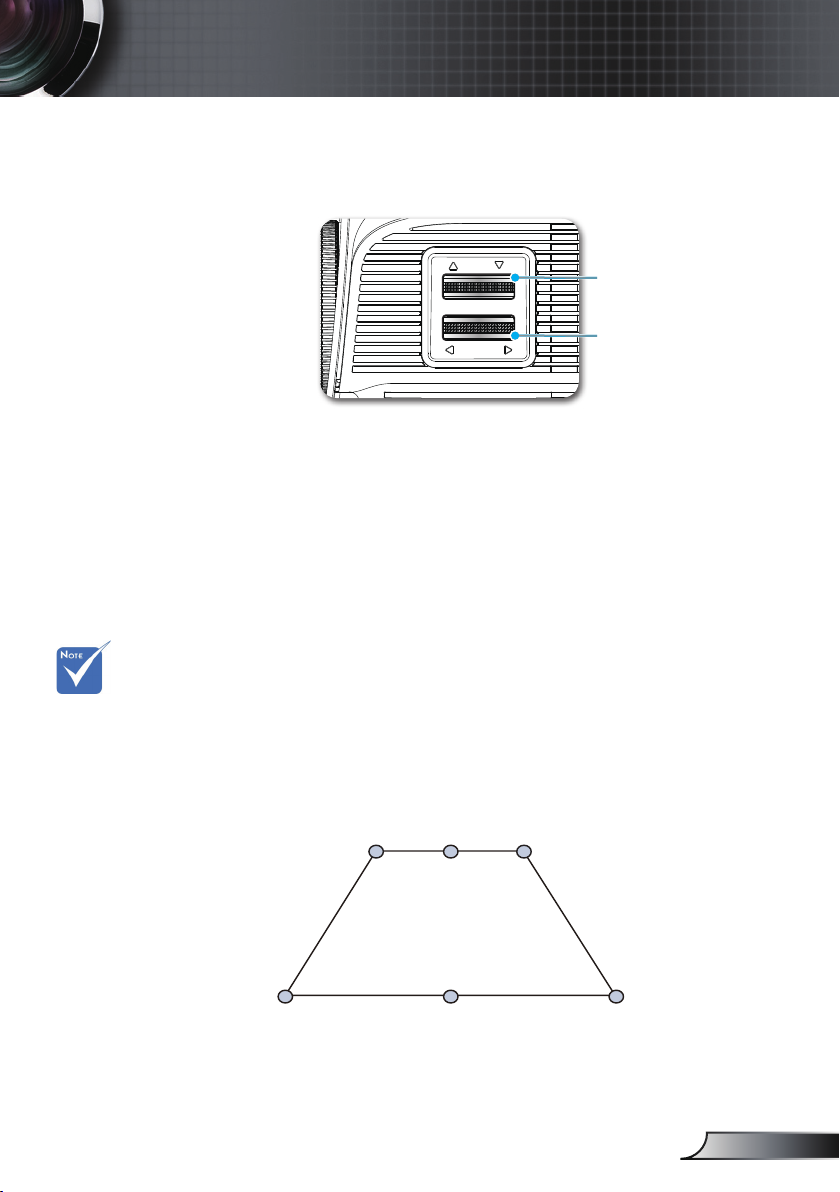
19
Dansk
Installation
130%(V), 0%(H)
-30%(H) 30%(H)
105%(V)
130%(V), 5%(H)
130%(V), -5%(H)
Indstilling af det projicerede billedes stilling
med PureShift
Håndtag til
lodret linseskift
Håndtag til vandret
linseskift
PureShift funktionen er en linseskiftfunktion, som kan bruges
til indstille det projicerede billedes position enten vandret
eller lodret inden for nedenstående område. PureShift er
et unikt system, som muliggør linseskift samtidig med, at
et meget højere ANSI kontrastforhold end ved traditionelle
linseskiftsystemer opretholdes.
Justering af billedposition
Området for
den lodrette
og vandrette
forskydning er
begrænset som
vist i PureShift
områdediagrammet.
Billedet kan indstilles op til et maksimum af 30% af dets bredde
til højre og venstre, hvilket giver et 60% justeringsområde.
Den lodrette forskydning kan indstilles mellem 105% og 130%
af skærmhøjden, hvilket giver et 25% justeringsområde.
Page 20
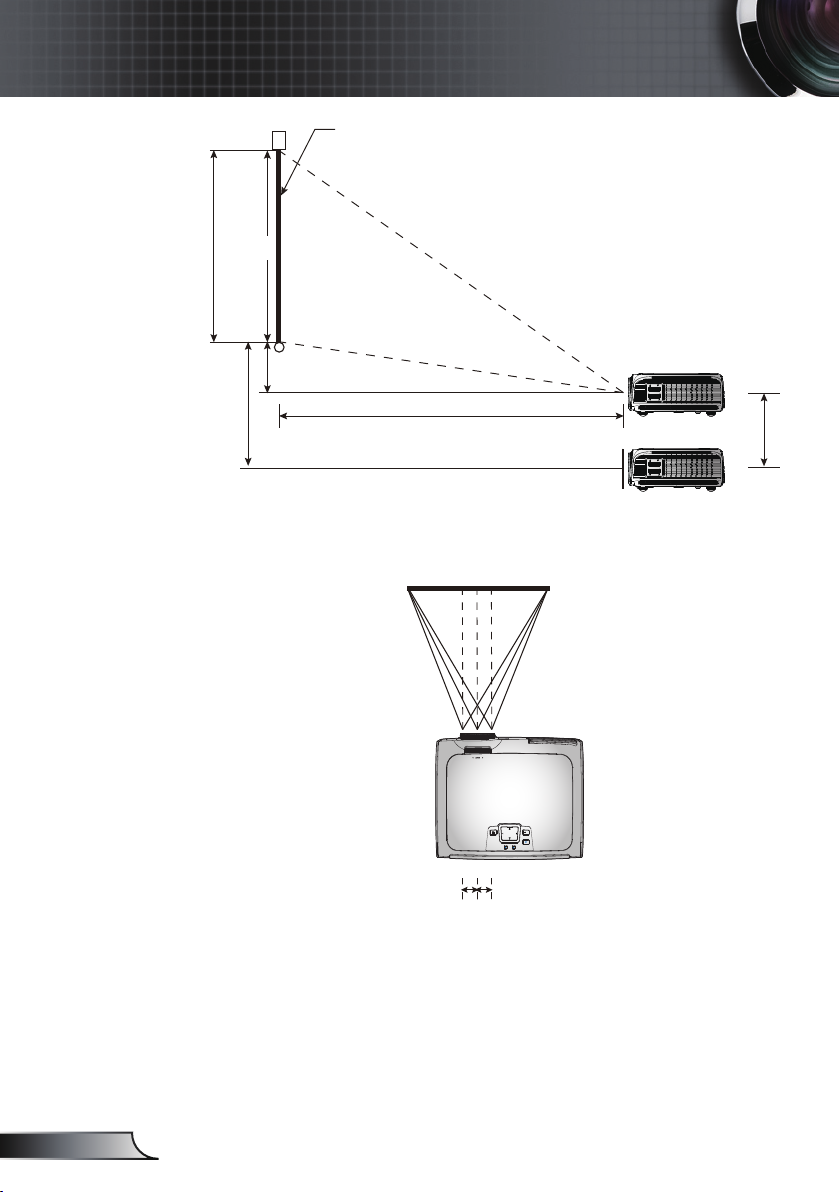
20
Dansk
Installation
Skærmhøjde
(H)
100%
5%
30%
Afstand
(A)
Skærm
Maksimal ændring
25%
30%W 30%W
Venstre side Højre side
Skærmbredde
(B)
SOURCE
RE-SYNC
?
/
LAMP TEMP
MENU
POWER STANDBY
ENTER HELP
/
/
Page 21
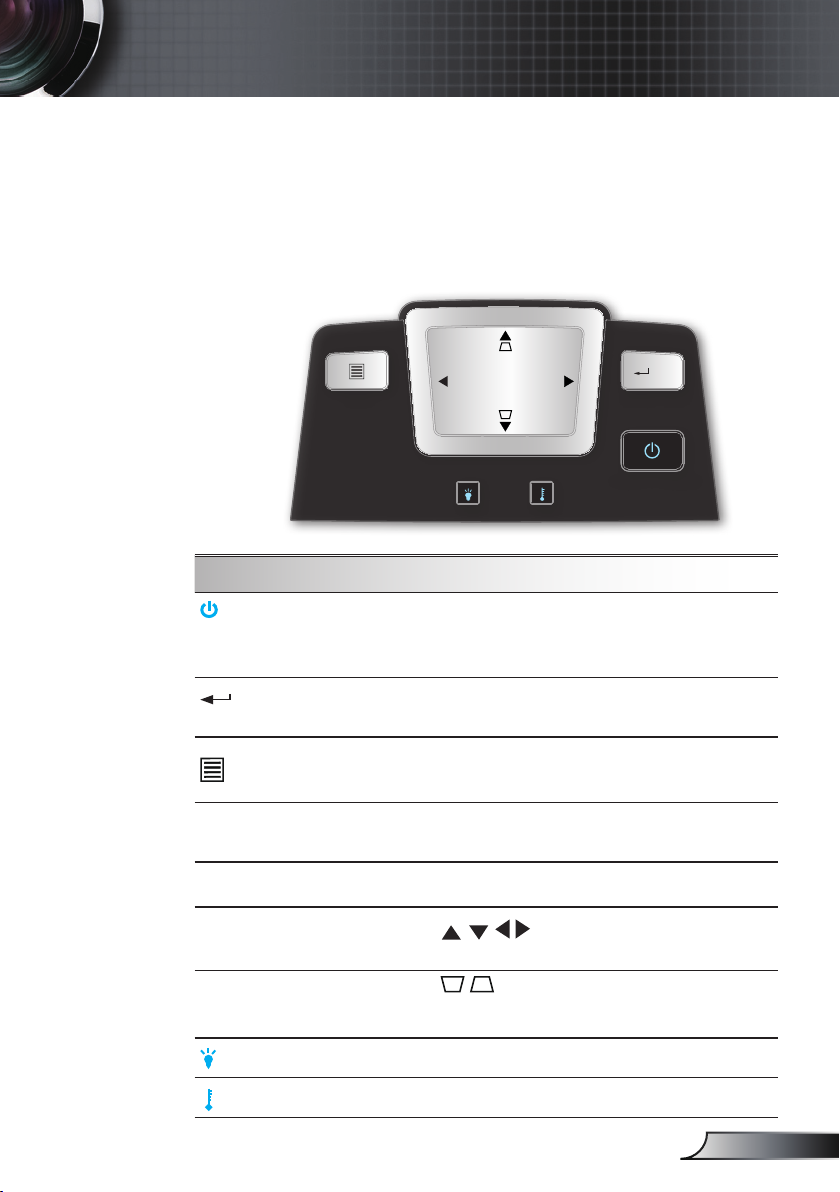
21
Dansk
Betjeningsknapper for brugeren
SOU RCE
RE- SYNC
?
/
LAM P TEM P
MEN U
POW ER STAND BY
ENT ER HELP
/
/
Kontrolpanel og fjernbetjening
Funktionerne kan styres på to måder:
Med kontrolpanelet og med fjernbetjeningen.
Kontrolpanel
Brug af kontrolpanelet
STRØM /
STANDBY
Strøm LED
/ ?
ENTER / HJÆLP
MENY
GENSYNKRONISER
KILDE
Fire retningsknapper
Keystone
Lampe LED
Temperatur LED
Se "Tænd/sluk for projektoren” på siderne
15-16.
Angiver projektorens status.
Bekræft dit valg af punkt.
Hjælp-menu (se side 24).
Tryk på “MENY” for at starte skærm(OSD)menuen. Luk for OSD ved at trykke på
“MENY” igen.
Synkroniserer automatisk projektoren med
indgangskilden.
Tryk på “KILDE” for at vælge et
indgangssignal.
Brug
til at vælge punkter eller til
at justere det valgte punkt.
Brug
til at justere for
billedforvrængningen på grund af
projektorens hældning. (±16 grader)
Angiver status for projektorens lampe.
Angiver status for projektorens temperatur.
Page 22
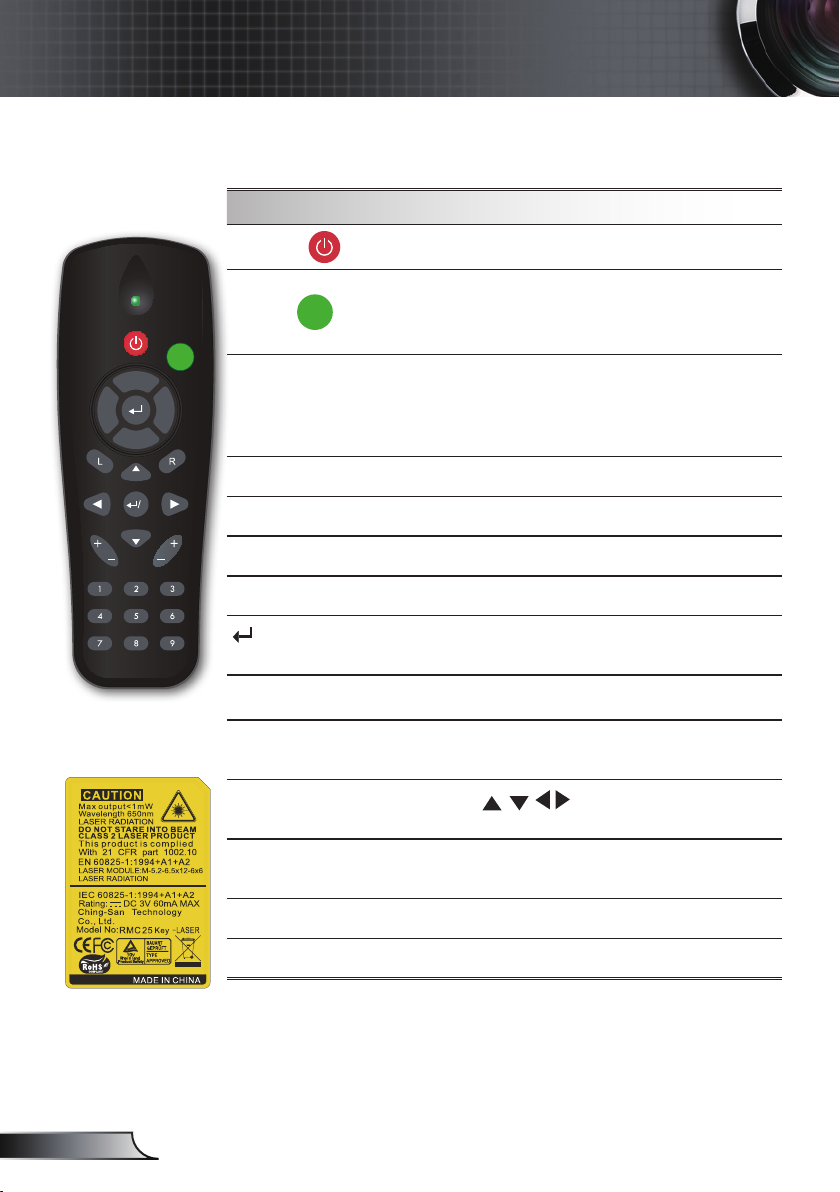
22
Dansk
Betjeningsknapper for brugeren
RE-SYNCSOURCE
KEYSTONE VOLUME
POWER
LASER
L
E
F
T
R
I
G
H
T
U
P
D
O
W
N
PAGE+
PAGE-
AV MUTE MENU
DVI-D
S-VIDEO
VGA-1
VIDEO
VGA-2
HDMI
?
ZOOM
Fjernbetjening
Brug af fjernbetjeningen
STRØM
Se “Tænd/sluk for projektoren” på siderne
15-16.
LASER
tryk og hold på denne knap for at aktivere
laserpegeren.
Pc/mus-kontrol bruges til at styre musens
Ret fjernbetjeningen mod skærmen og
Pc/mus-kontrol
bevægelse. Musefunktionen aktiveres ved
at forbinde computeren og projektoren
med USB kablet.
V-knap Mus venstreklik.
H-knap Mus højeklik.
SIDE + Brug denne knap til at blade op.
SIDE - Brug denne knap til at blade ned.
/ ?
Indtast/Hjælp
KILDE
GENSYNKRONISER
Fire retningsknapper
KEYSTONE +/-
Bekræft dit valg af punkt./
Hjælp-menu (se side 24).
Tryk på
“KILDE” for at vælge et
indgangssignal.
Synkroniserer automatisk projektoren med
indgangskilden.
Brug
til at vælge punkter eller
til at justere det valgte punkt.
Juster for billedforvrængningen på grund
af projektorens hældning.
VOLUM +/- Juster for at øge / reducere lydstyrken.
LYSSTYRKE Juster billedets lysstyrke
Page 23
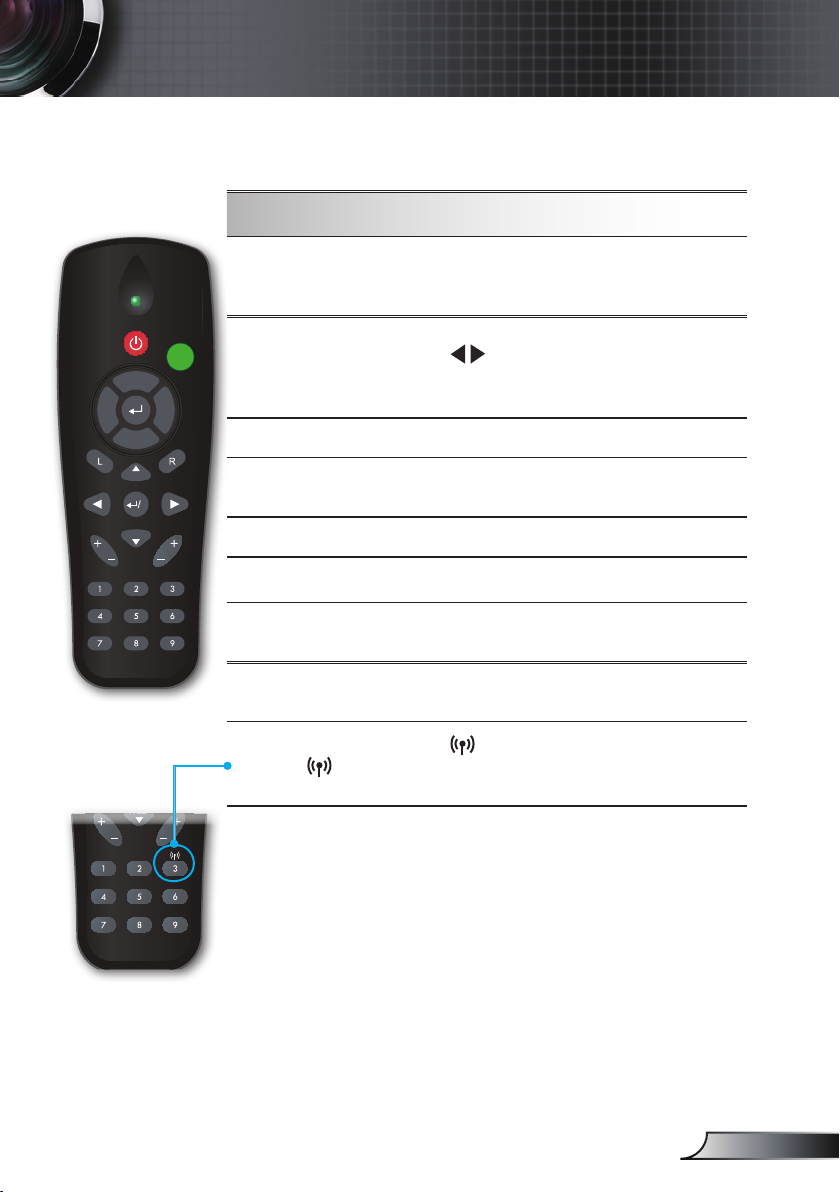
23
Dansk
Betjeningsknapper for brugeren
RE-SYNCSOURCE
KEYSTONE VOLUME
POWER
LASER
L
E
F
T
R
I
G
H
T
U
P
D
O
W
N
PAGE+
PAGE-
AV MUTE MENU
DVI-D
S-VIDEO
VGA-1
VIDEO
VGA-2
HDMI
?
RE-SYNCSOURCE
KEYSTONE VOLUME
POWER
LASER
L
E
F
T
R
I
G
H
T
U
P
D
O
W
N
PAGE+
PAGE-
AV MUTE MENU
DVI-D
S-VIDEO
VGA-1
VIDEO
VGA-2
HDMI
?
ZOOM
Fjernbetjening
Brug af fjernbetjeningen
Tryk på “MENY” for at starte skærm-
MENY
ZOOM
(OSD)menuen. Luk for OSD ved at trykke
på “MENY” igen.
Zoom ind på et billede.
Tryk på
knapperne for at ændre zoom.
(Denne knap har en anden funktion på den
trådløse model.)
DVI-D
VGA-1
AV TAVS
S-VIDEO
VGA-2
VIDEO
Trådløs
Tryk på “DVI-D” for at vælge DVI-D kilde.
Tryk på “VGA-1” for at vælge kilde fra
VGA1-IN/SCART stik.
Slår øjeblikkeligt lyd og video fra/til.
Tryk på “S-VIDEO” for at vælge S-video
kilde.
Tryk på “VGA-2” for at vælge kilde fra
VGA2-In stik.
Tryk på “VIDEO” for at vælge komposit
videokilde.
Tryk på for at vælge trådløs kilde.
(Denne knap har en anden funktion på den
ikke-trådløse model.)
Page 24
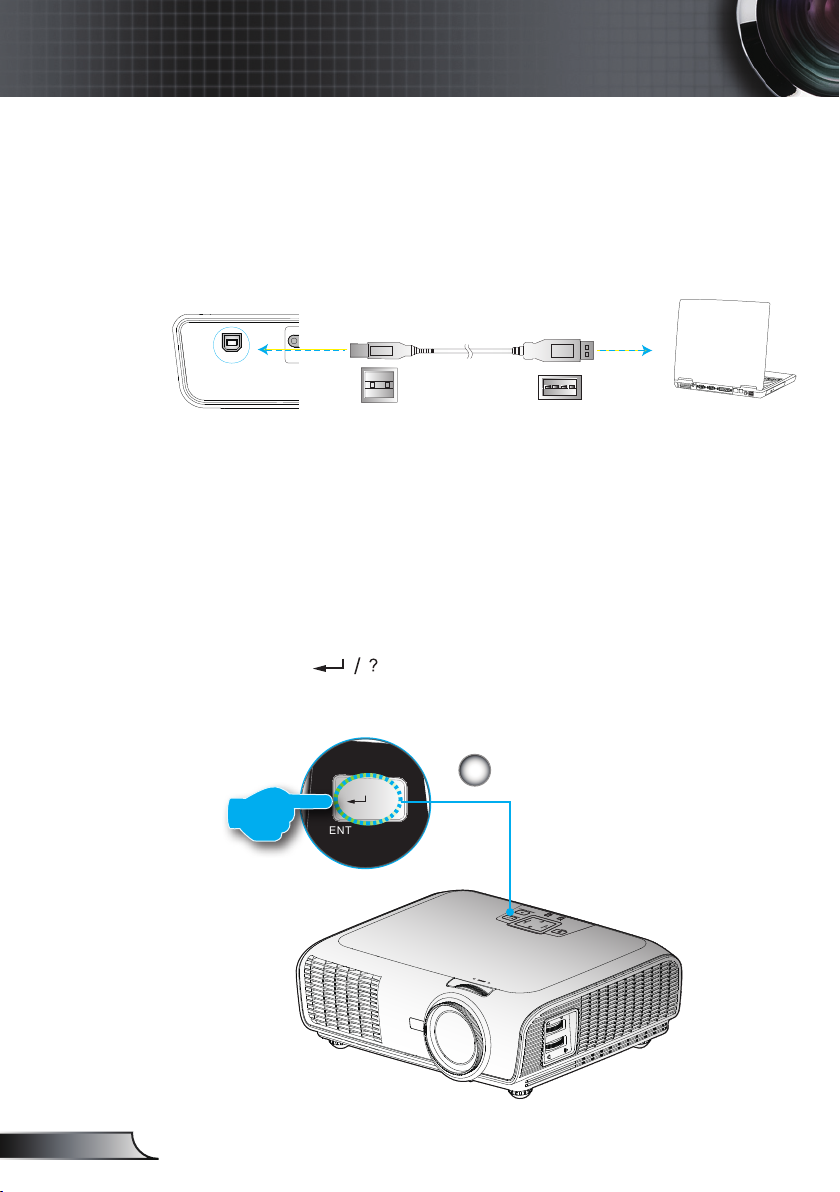
24
Dansk
Betjeningsknapper for brugeren
UUSSBB
USB kabel
Til USB port
Til USB port
S
O
U
R
C
E
R
E
-
S
Y
N
C
?
/
L
A
M
P
T
E
M
P
M
E
N
U
P
O
W
E
R S
T
A
N
D
B
Y
E
N
T
E
R H
E
L
P
/
/
?
/
ENT ER HELP
/
Brug af USB mus/fjernbetjening
Fjernbetjeningen kan bruges som fjernmus-betjening ved
at forbinde projektoren til computeren med USB kablet.
Brug af ENTER / HELP knappen
Tryk på “ ” knappen på kontrolpanelet eller på
fjernbetjeningen for at åbne Hjælp-menuen.
Indtast/Hjælp
1
Page 25
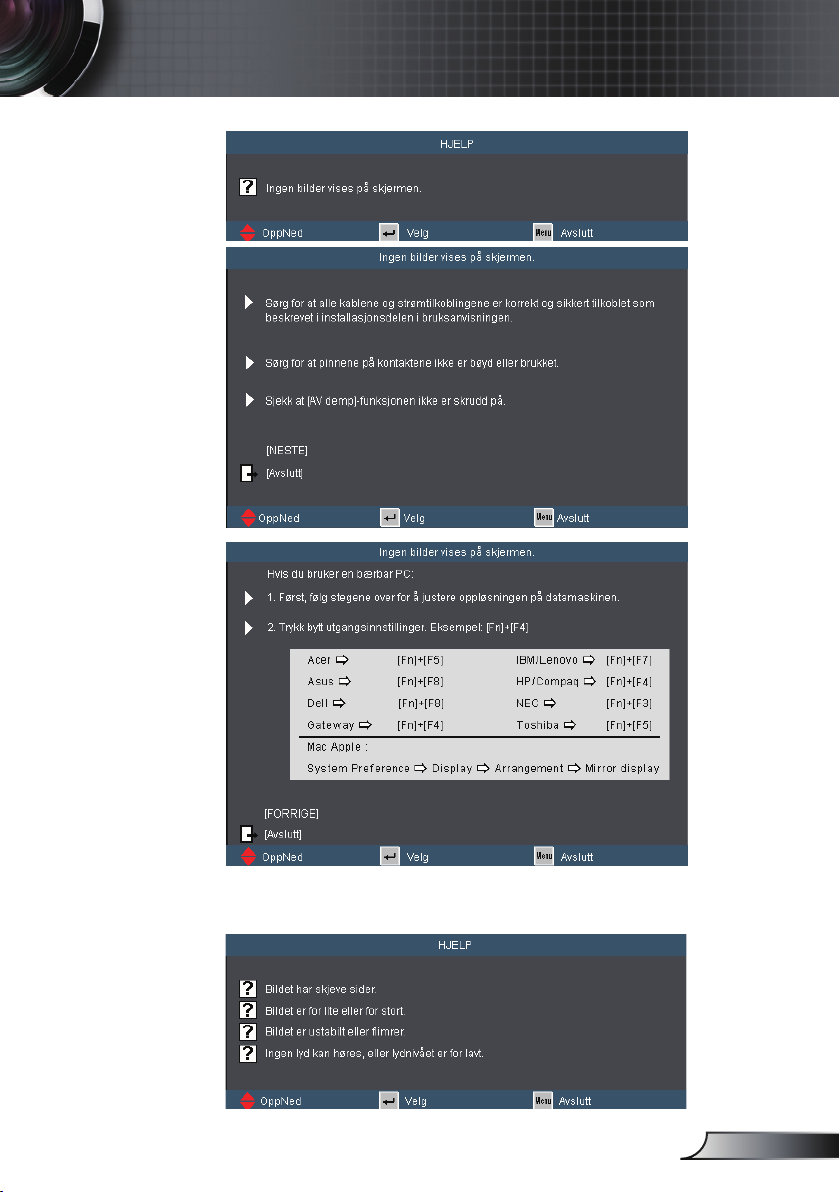
25
Dansk
Betjeningsknapper for brugeren
Hvis der ikke ndes nogen indgangskilde, og der trykkes på hjælp-knappen:
Hvis der ndes en indgangskilde, og der trykkes på hjælp-knappen, ses de
følgende sider for at hjælpe dig med at nde evt. problemer.
Page 26
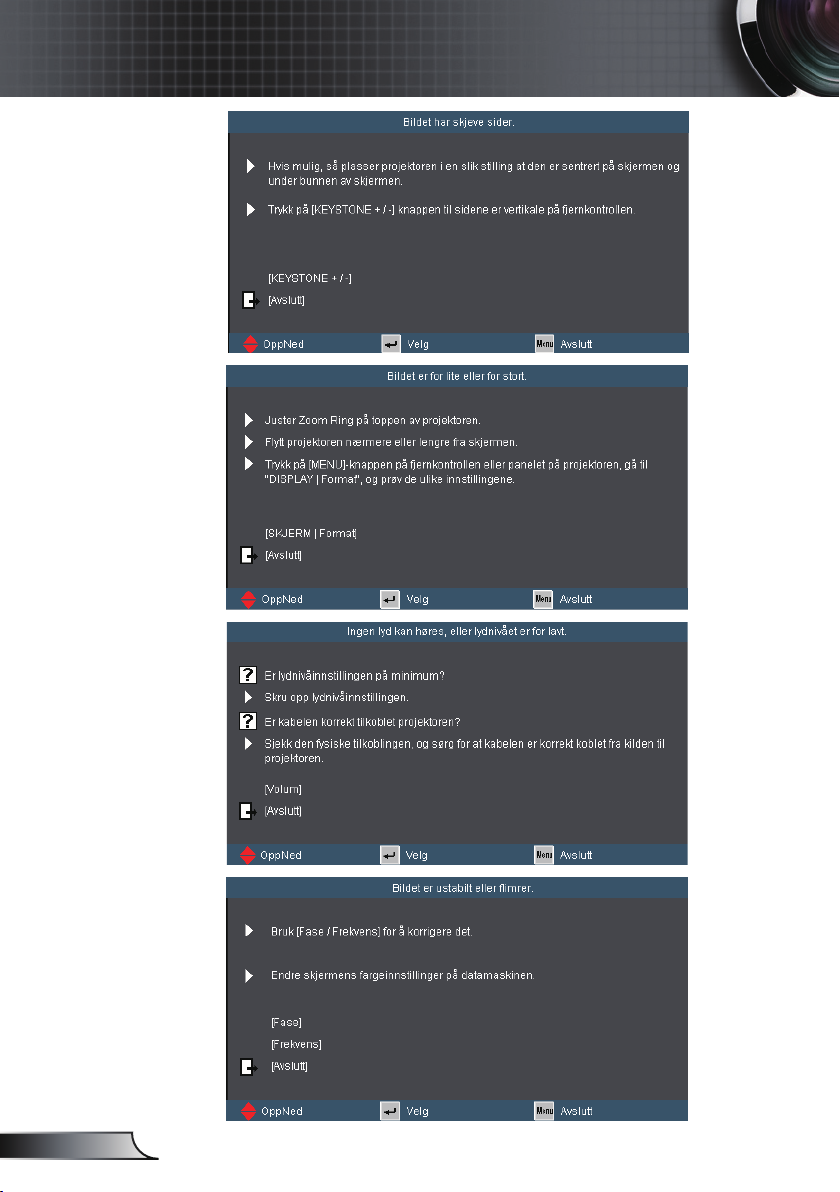
26
Dansk
Betjeningsknapper for brugeren
Page 27
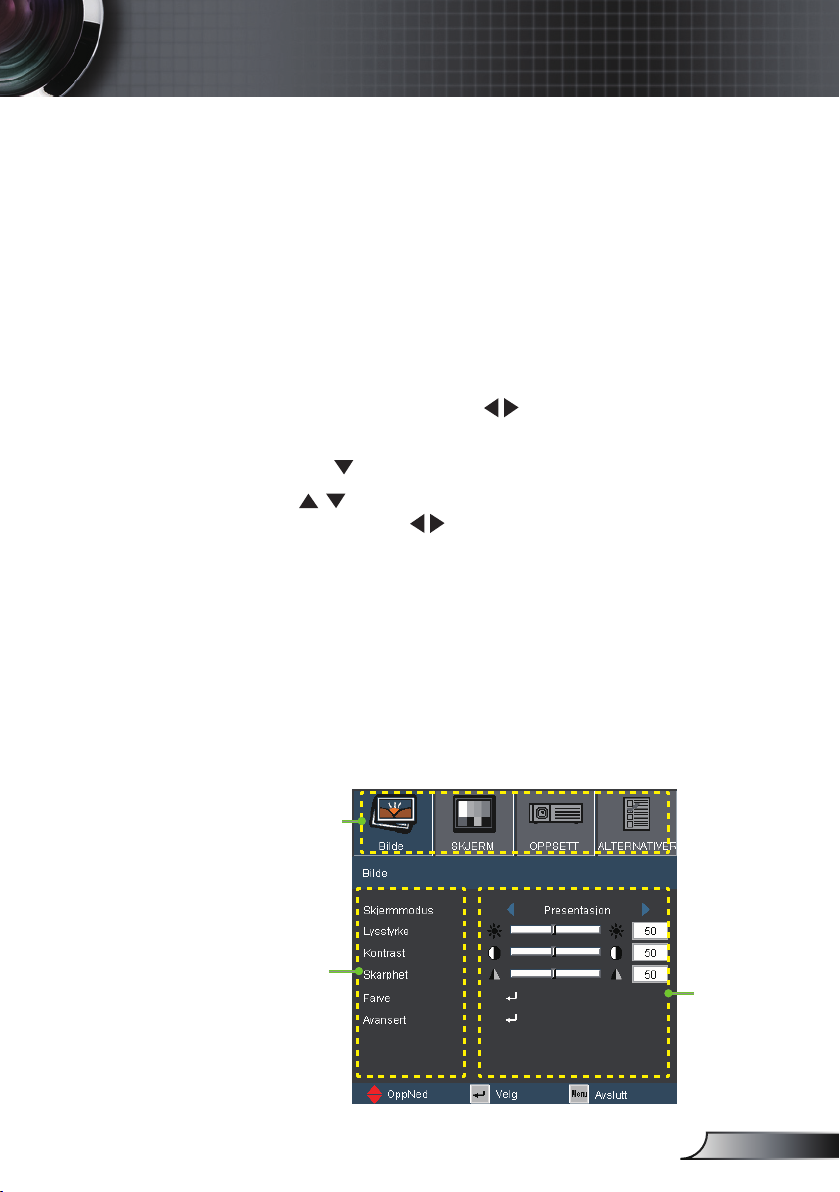
27
Dansk
Betjeningsknapper for brugeren
OSD menuer
Projektoren har ersprogede OSD menuer til justering og
ændring af en lang række indstillinger. Projektoren nder
automatisk kilden.
Sådan bruges OSD menuen
1. Åbn OSD menuen ved at trykke på ”MENY” på fjernbetjeningen
eller på projektorens tastatur.
2 Når OSD ses, skal du bruge
hovedmenuen. Når du har valgt et punkt på en given side, skal du
trykke på
3. Brug
indstillingerne med
eller “Enter” for at åbne undermenuen.
knapperne til at vælge det ønskede punkt og juster
knappen.
4. Vælg det næste punkt, der skal justeres i undermenuen, og juster
som ovenfor anført.
5. Tryk på “Enter” for at bekræfte, hvorefter vender tilbage til
hovedmenuen.
6. Luk for OSD ved at trykke på “MENY” igen. OSD menuen lukker,
og projektoren gemmer automatisk de nye indstillinger.
knapperne til at vælge et punkt i
Hovedmenu
Undermenu
Indstillinger
Page 28
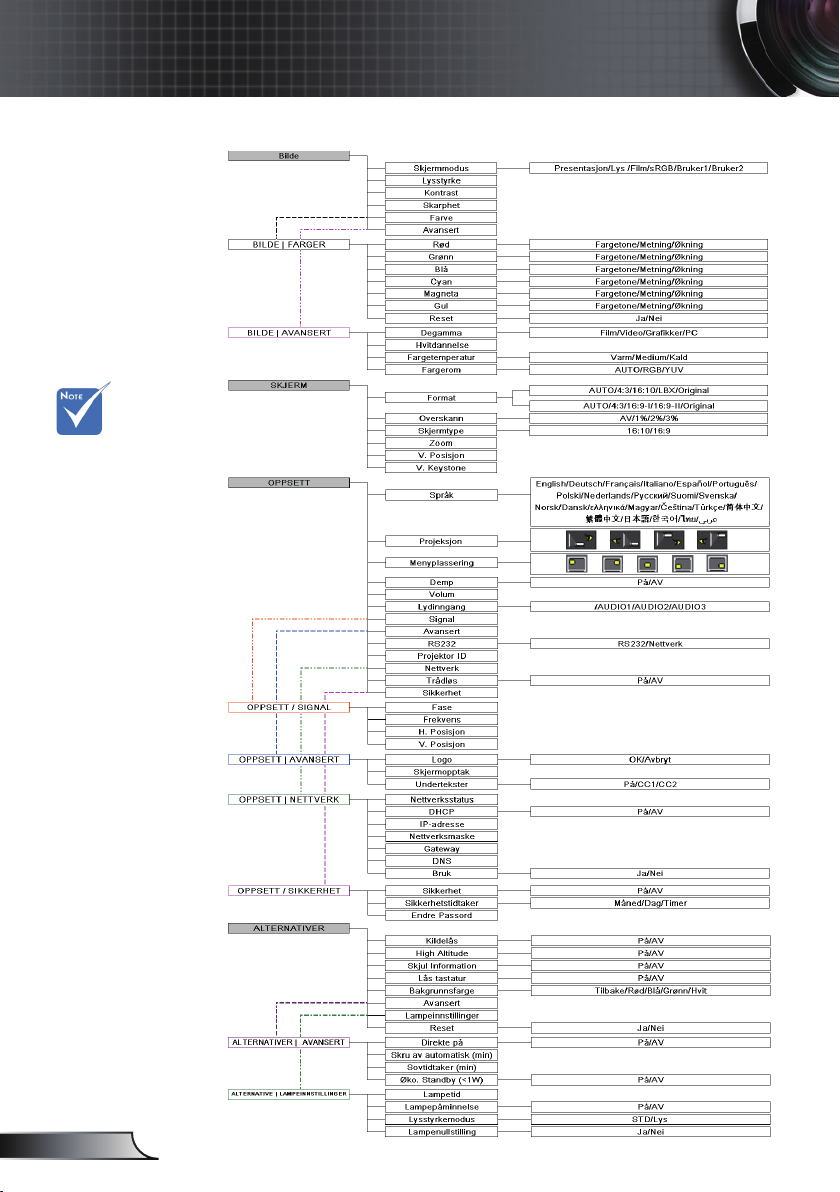
28
Dansk
Betjeningsknapper for brugeren
Menutræ
(*) Kun understøttet
på WXGA model.
(**) Kun understøttet
på XGA model.
(
#) “Skærmtype”
understøttes kun på
WXGA model.
(
##) “Signal”
understøttes kun
i forbindelse med
analogt VGA (RGB)signal.
(
###) “Trådløs” virker
kun med trådløs
model.
*
**
#
##
###
(WXGA)
(XGA)
Page 29
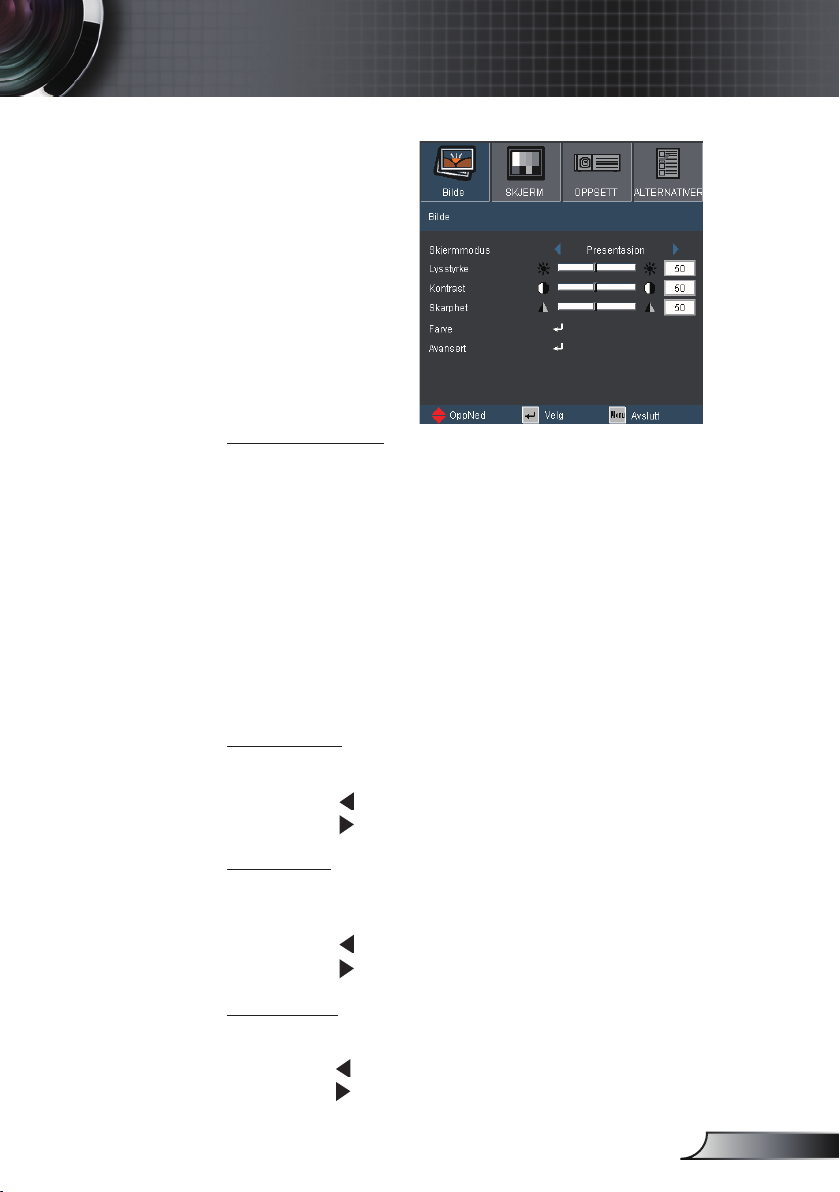
29
Dansk
Betjeningsknapper for brugeren
BILDE
Skjermmodus
Der er mange optimerede forvalg fra fabrikkens side for forskellige
billedtyper.
Presentasjon: Gode farver og lysstyrke fra pc-input.
Lys: Maksimal lysstyrke fra pc-input.
Film: Til hjemmebiograf.
sRGB: Standardiserede, nøjagtige farver.
Bruker1: Brugerindstillinger.
Bruker2: De indledende standardindstillinger i denne indstilling
er fra Film tilstand. Enhver yderligere indstilling foretaget af
brugeren i Bruker2 gemmes i denne tilstand til fremtidigt brug.
Lysstyrke
Juster billedets lysstyrke
Tryk på for at gøre billedet mørkt.
Tryk på for at gøre billedet lyst.
Kontrast
Knappen bruges til at regulere forskellen mellem billedets lyseste og
mørkeste områder.
Tryk på for at reducere kontrasten.
Tryk på for at øge kontrasten.
Skarphet
Juster billedets skarphed.
Tryk på for at reducere skarpheden.
Tryk på for at øge skarpheden.
Page 30
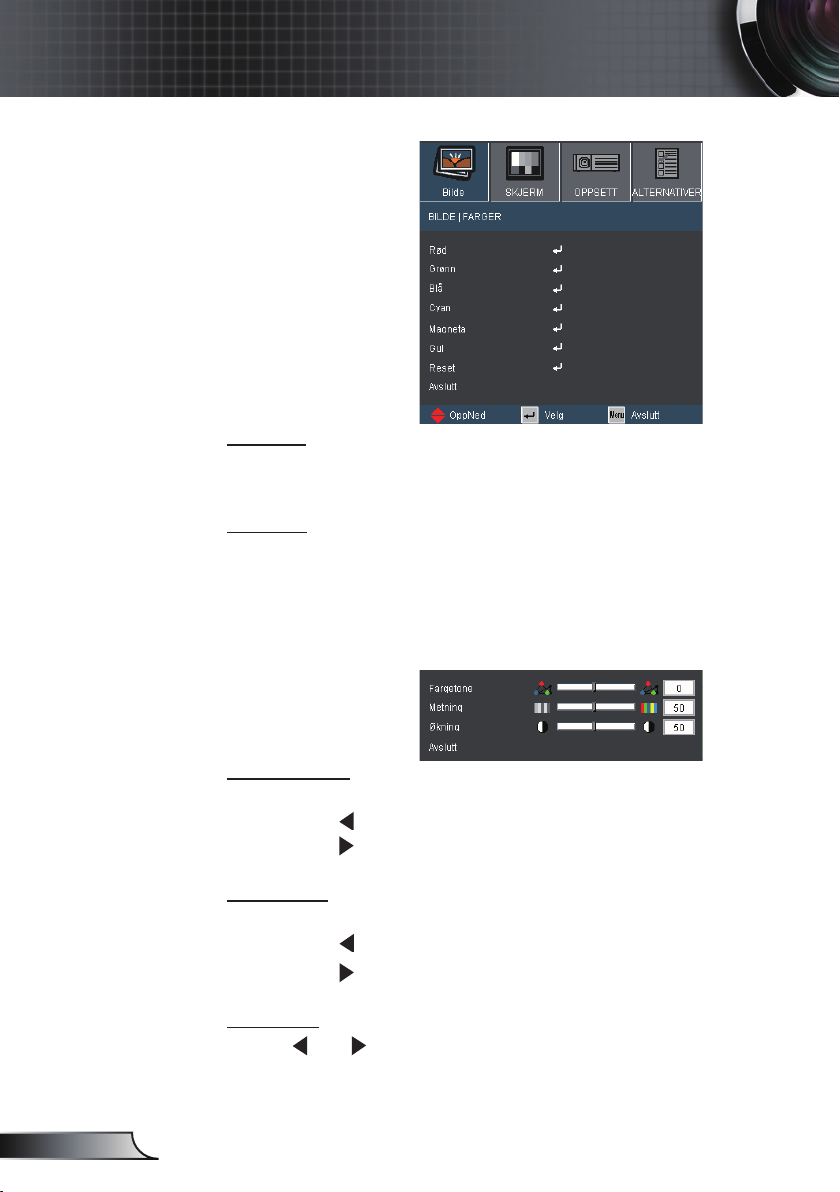
30
Dansk
Betjeningsknapper for brugeren
BILDE | Farger
Farve
Brug disse indstillinger til avanceret justering af de individuelle rød,
grønn, blå, cyan, magenta og gul farver.
Reset
Vælg “Ja” for at vende tilbage til fabriksindstillingerne for
farvejustering.
Fargetone
Indstil rød- og grøn- farvebalancen.
Tryk på for at øge mængden af grønt i billedet.
Tryk på for at øge mængden af rødt i billedet.
Metning
Indstil videobilledet fra sort/hvid til fuldt mættede farver.
Tryk på for at reducere billedets farvemæthed.
Tryk på for at øge billedets farvemæthed.
Økning
Brug eller til at indstille rød, grønn, blå, cyan, magenta og gul
farvers lysstyrke (Økning).
Page 31

31
Dansk
Betjeningsknapper for brugeren
BILDE |
Avansert
Degamma
Her kan du vælge et degamma-table, som er blevet
ntunet til at give inputtet den bedste billedkvalitet.
Film: til hjemmebiograf.
Video: Til video- eller tv-kilde.
Grakker: Til billedkilde.
PC: Til pc- eller computer-kilde
BrilliantColor™
Dette justerbare punkt udnytter en ny farvebehandlings-algoritme
og systemniveau-forbedringer til at opnå højere lysstyrke, mens
det giver billedet sande og mere livagtige farver. Området går
fra ”0” til ”10”. Hvis du ønsker et stærkere forbedret billedet, skal
du justere mod maksimumindstillingen. For et blødere og mere
naturligt billede skal du justere mod minimumindstillingen.
Fargetemperatur
Hvis den indstilles på kold temperatur, bliver billedet mere blåt.
(koldt billede)
Hvis den indstilles på varm temperatur, bliver billedet mere rødt.
(varmt billede)
Fargerom
Vælg en passende farvematrixtype i AUTO, RGB eller YUV.
Page 32

32
Dansk
Betjeningsknapper for brugeren
SKÆRM
“16:9” og “LBX”
virker kun på WXGA
model.
“16:9-I” og “16:9-II”
virker kun på XGA
model.
WXGA model:
To skærmtyper
understøttes: 16:9
og 16:10.
Ved 16:9 er
følgende formater
til rådighed: Autom.,
4:3, 16:9, LBX og
Original.
Ved 16:10 er
følgende formater
til rådighed: Autom.,
4:3, 16:0, Letter Box
og Original.
(Se venligst side 36)
Format
Brug denne funktion til at vælge det ønskede størrelsesforhold.
AUTO: Vælger automatisk det bedste skærmformat.
4:3: Dette format er til 4×3 indgangskilder.
16:9: Dette format er til 16x9 indgangskilder.
16:10: Dette format er til 16x910 indgangskilder.
16:9-I: Dette format er til 16×9 indgangskilder såsom HDTV og
DVD forøget til bredskærms-tv. (576i/p)
16:9-II: Dette format er til 16×9 indgangskilder såsom HDTV og
DVD forøget til bredskærms-tv. (480i/p)
Letter Box: Dette format er til ikke-16x9, letterbox-kilde
og for brugere, der anvender 16x9 linse til at vise 2,35:1
størrelsesforhold med fuld opløsning.
Original: Dette format viser det originale billede uden nogen
skalering.
Page 33

33
Dansk
Betjeningsknapper for brugeren
LBX format
16 : 9 format
eller
16 : 10 format
eller
4 : 3 format
Detaljerede oplysninger vedrørende LBX tilstand:
1) Nogle letterbox dvd’er er ikke beregnet til 16x9 tv’er. I så tilfælde
ser billedet ikke rigtigt ud, når det vises i 16:9 tilstand.
Prøv at afspille dvd’en i 4:3 tilstand.
Hvis indholdet ikke er 4:3, vil der være sorte bjælker rundt om
billedet ved 16:9 visning. Ved den type tilfælde kan man bruge
LBX til at udfylde billedet ved 16:9 visning.
2) Hvis der bruges en ekstern, anamorsk linse, gør LBX tilstand det
muligt for dig at se 2,35:1 indhold uden sorte bjælker øverst og
nederst på skærmen. I sådanne situationer udnyttes lampeeffekt
og opløsning fuld ud.
Billedområde
Visningsområde
Tilslutningssignal
Billedområde på skærm
Page 34

34
Dansk
Betjeningsknapper for brugeren
WXGA model:
Hvis dette format vælges, blive skærmtypen automatisk 16:10 (1280×800)
Skærmtype: 16×10 (ændr størrelse til 1280 × 800 center)
Kilde 480i/p 576i/p 720p 1080i/p Pc
4:3 Ændr størrelse til 1066 × 800 center
16:10 Ændr størrelse til 1280 × 800 center
LBX Ændr størrelse til 1280 × 800 center
Original 1:1 Afbildningscenter
Skærmtype: 16×9 (1280 × 720)
Kilde 480i/p 576i/p 720p 1080i/p Pc
4:3 Ændr størrelse til 960 × 720 center
16:9 Ændr størrelse til 1280 × 720 center
LBX Ændr størrelse til 1280 × 720 center
Original 1:1 Afbildningscenter
XGA model: (
1024 × 768)
Kilde 480i/p 576i/p 720p 1080i Pc
4:3 Ændr størrelse til 1024 × 768 center
16:9-l Ændr størrelse til 1024 × 576 center
16:9-ll Ændr størrelse til 854 × 480 center
Original 1:1 Afbildningscenter
Page 35

35
Dansk
Betjeningsknapper for brugeren
SKJERM
Overskann
Overskan billedet for at fjerne støj fra videokodningen ude i kanten
af videokilden.
Zoom
Tryk på for at gøre et billede mindre.
Tryk på for at forstørre et billede på projiceringsskærmen.
V. Posisjon
Ændrer det projicerede billedes lodrette position.
V. Keystone
Tryk på eller for at justere billedforvrængning lodret. Hvis
billedet virker trapezformet, kan denne funktion hjælpe med til at
gøre billedet rkantet.
Page 36

36
Dansk
Betjeningsknapper for brugeren
SKJERM
Skjermtype
Vælg skærmtype 16:10 (1280 x 800) eller 16:9 (1280 x 720).
“Skjermtype” virker
kun på WXGA
model.
Når “Skjermtype”
er indstillet på
16:9, bliver
standardformatet
“4:3, 16:9, LBX,
Original, AUTO”
og erstatter det
oprindelige format
“4:3, 16:10, LBX,
Original, AUTO”.
(Se venligst side 32)
16:10 skærm
Kilde 480i/p 576i/p 720p 1080i/p Pc
Auto Hvis dette format vælges, blive skærmtypen automatisk 16:10 (1280×800).
4:3 Indstil på 1066 × 800
16:10
LBX
Original
og få derefter det centrale 1280 × 800 billede til skærmen.
1:1
Afbildningscentreret
Indstil på 1280 × 800
Indstil på 1280 × 960
1280 × 720
centreret
1:1 afbildnings-
centreret skærm
1280 × 800
1:1 afbildnings-
centreret
16:9 skærm
Kilde 480i/p 576i/p 720p 1080i/p Pc
Auto Hvis dette format vælges, blive skærmtypen automatisk 16:10 (1280×800).
4:3 Indstil på 960 × 720
16:9 Indstil på 1280 × 720
LBX
Original
og få derefter det centrale 1280 × 720 billede til skærmen.
1:1
Afbildningscentreret
Indstil på 1280 × 960
1280 × 720
centreret
1:1 afbildnings-
centreret skærm
1280 × 720
1:1 afbildnings-
centreret
Page 37

37
Dansk
Betjeningsknapper for brugeren
OPPSETT | Språk
Språk
Vælg den ersprogede OSD menu. Tryk på eller i undermenuen og brug derefter
sprog. Tryk på “Enter” for bekræfte valget.
or knappen til at vælge det foretrukne
Page 38

38
Dansk
Betjeningsknapper for brugeren
OPPSETT
Projeksjon
Til Bag-desktop
og Bag-loft
skal der bruges
gennemlyselig
skærm.
Front-desktop
Dette er standardvalget. Billedet projiceres lige på skærmen.
Bag-desktop
Når det vælges, ses billedet omvendt.
Forfra-loft
Når det vælges, ses billedet på hovedet.
Bag-loft
Når det vælges, ses billedet omvendt og på hovedet.
Page 39

39
Dansk
Betjeningsknapper for brugeren
OPPSETT
Menyplassering
Vælg hvor menuen skal placeres på skærmen.
Demp
Vælg “På” for at slå lyden fra.
Vælg “AV” for at slå lyden til.
Volum
Tryk på for at reducere lydstyrken.
Tryk på
for at øge lydstyrken.
Lydinndgang
Standarlydindstillingerne foregår på projektorens bagpanel.
Brug denne funktion til at gentildele en af lydindgangene (1,
2 eller3) til den nuværende billedkilde. Hver lydindgang kan
tildeles til mere end en videokilde.
AUDIO1 (LYD1): VGA1, S-VIDEO
AUDIO1 (LYD2): VGA2, HDMI
AUDIO3 (LYD3): DVI, VIDEO
Page 40

40
Dansk
Betjeningsknapper for brugeren
OPPSETT | Signal
“Signal”
understøttes kun
i forbindelse med
analogt VGA (RGB)signal.
Fase
Synkroniser skærmens signal-timing med grakkortet. Hvis billedet
er ustabilt eller imrer, kan det korrigeres med denne funktion.
Frekvens
Ændr skærmdatafrekvensen, så den passer med frekvensen på
computerens grakkort. Brug kun denne funktion, hvis billedet
imrer lodret.
H. Posisjon
Tryk på for at ytte billedet til venstre.
Tryk på for at ytte billedet til højre.
V. Posisjon
Tryk på for at ytte billedet ned.
Tryk på for at ytte billedet op.
Page 41

41
Dansk
Betjeningsknapper for brugeren
OPPSEET |
Avansert
Logo
Brug denne funktion til indstilling af den ønskede startskærm. Hvis
der foretages ændringer, bruges disse næste gang, der tændes for
projektoren.
Optoma: Standard-startopskærmen.
Bruker: Bruger det gemte billede fra “Skjermopptak" funktionen.
Skjermopptak
Tryk på “ ” for straks at tage et billede af billedet, som
i øjeblikket vises på skærmen.
Undertekster
Fra: Vælg “AV” for at slå de skjulte undertekster fra.
CC1: CC1 sprog: Amerikansk engelsk.
CC2: CC2 sprog (afhænger af brugerens tv-kanal):
Spansk, fransk, portugisisk, tysk og dansk.
Page 42

42
Dansk
Betjeningsknapper for brugeren
OPPSETT
RS232
RS232: Muliggør RS232 styring af en individuel projektor.
Netværk: Tillader netværks LAN via webbrowser (Internet
Projektor ID
Id-denition kan installeres med menu (område 0~99) og gør det
muligt for brugeren at styre en individuel projektor med RS232. Se
den fulde liste på side 61 med RS232 kommandoer.
Explorer) at styre projektor.
“Trådløs” virker kun
med trådløs model.
Trådløs
Vælg “På” for at aktivere den trådløse tilstand.
Page 43

43
Dansk
Betjeningsknapper for brugeren
OPPSEET |
Nettverk
Nettverksstatus
Viser oplysninger om netværk.
DHCP
På: Tildeler automatisk en IP-adresse til projektoren fra en
ekstern DHCP server.
AV: Tildel en IP-adresse manuelt.
IP-adresse
Vælg en IP-adresse.
Nettverksmaske
Vælg nummer på undernetmaske.
Gateway
Vælg standard-adgangspunktet for netværket forbundet til
projektoren.
DNS
Vælg DNS nummer.
Bruk
Tryk på “ ” og vælg “Ja” for at bruge valget.
Page 44

44
Dansk
Betjeningsknapper for brugeren
Sådan styres projektoren med webbrowseren
For at kunne styre projektoren via webbrowseren, skal projektoren
have en IP-adresse og være forbundet til et lokalt netværk.(*)
(*) Det anbefales
MEGET at kontakte en
netværksadministrator,
inden projektoren
installeres i netværket.
(**) Computeren
behøver ikke at
blive forbundet til
ruteren, stikdåsen
eller omskifteren,
hvis den allerede er
kongureret til at virke
trådløst i netværket .
(***) De anvendte værdier
for IP-adresse,
undernetmaske,
adgangspunkt
og dns er kun
eksempler. IPundernettet skal
være indenfor dit
netværksområde.
DHCP TIL:
1) Hvis du allerede har en DHCP server i dit netværk, skal du
forbinde projektoren til din ruter, stikdåse eller omskifter med et
straight-through kabel via RJ45 forbindelse.(**)
2) Åbn projektorens MENY og gå til OPPSETT | NETTVERK for
at se den tildelte IP-adresse. Nedenfor gives et eksemple på,
hvordan OSD vil se ud.
Det antages, at computeren er tilsluttet og allerede
forkongureret til at virke i netværket. Gå til side 45 for at se
Adgang til projektoren med webbrowser.
3) Tryk på “MENY” for at lukke OSD
DHCP FRA:
1) Forbind projektoren og computeren til en stikdåse eller
omskifter med et straight-through kabel via RJ45 tilslutning.
2) Tryk på MENY knappen for at gå til OPPSETT | NETTVERK
for at tildele en IP-adresse, undernetmaske, et adgangspunt og
DNS i dialogboksen.
3) Vælg Bruk og tryk på “Enter” knappen for at bruge ændringerne
og tryk på MENY for at lukke OSD.(***)
Page 45

45
Dansk
Betjeningsknapper for brugeren
Adgang til projektoren med webbrowser
(f.eks. MicrosoftTM Internet Explorer)
1) Kontroller, at pc’en forbinder til den trådløse projektor.
2) Åbn browseren - den indlæser automatisk den trådløse projektors
hjemmeside.
3) Hvis ikke, skal du indlæse projektorens IP-adresse i browseren.
Denne kan ndes på projektorens trådløse start-op-skærm eller i
OSD. (Standard IP-adressen er 192.168.100.10)
4) Klik på [Admin] og indtast derefter adgangskode.
NB. Standardadgangskoden er “admin”.
5) Klik på [Projector control Panel] [Projektor-kontrolpanel] for at
komme til projektorknapperne.
Avancerede, trådløse funktioner
For instruktioner vedrørende brugen af disse funktioner, se venligst “
Trådløs / netværkning brugervejledning” (på brugervejledning-cd’en).
(*) Det anbefales,
inden der
foretages nogen
ændringer, at
notere værdierne,
der i øjeblikket
ndes i din
computer, ned.
Hvis du har problemer med at komme til
projektorknapperne via netværksforbindelse.
1) Følg trinene 1 ~ 3 for DHCP FRA som vist på side 44.(*)
2) På computeren, klik på Start, Kontrolpanel, Netværksforbindelser
og Internetindstillinger, klik på Netværksforbindelser, klik på
netværksforbindelserne, du ønsker at kongurere (f.eks. dit
netværkskort), klik på Egenskaber, klik på Internetprotokol og klik
på Egenskaber.
Page 46

46
Dansk
Betjeningsknapper for brugeren
3) Vælg “Brug den følgende IP-adresse” og indtast som følger:
Klik på OK og klik på OK igen. Luk alle åbne vinduer.
4) På computeren, klik på Start, klik på Kontrolpanel, klik på
Netværksforbindelser og på Internetindstillinger, klik på
Internetfunktioner, klik på Forbindelser, klik på LAN indstillinger og
kontroller, at der ingen afmærkninger er i felterne.
Klik på OK og klik på OK igen. Luk alle åbne vinduer.
5) Åbn Internet Explorer og indtast projektorens IP-adresse som
192.168.100.10 og tryk på ”Enter”. Du skal nu kunne få adgang til
projektor-webgrænseaden.
Page 47

47
Dansk
Betjeningsknapper for brugeren
OPPSETT /
Sikkerhet
Sikkerhet
På: Vælg “På” for at sikkerhedsvericeringen, når projektoren
Sikkerhetstidtaker
startes.
AV: Vælg “AV” for at kunne tænde for projektoren uden brug af
adgangskode.
Denne funktion bruges til at vælge antallet af timer, projektoren
kan bruges (Måned/Dag/Timer). Når grænsen nås, bedes du om at
indtaste adgangskoden igen.
Page 48

48
Dansk
Betjeningsknapper for brugeren
OPPSETT /
Sikkerhet
Adgangskodens
standardværdi
er “1234” (første
gang).
Endre Passord
Ved første brug:
1. Tryk på “ ” for at indstille adgangskoden.
2. Adgangskoden skal have re cifre.
3. Indtast din nye adgangskode med talknapperne på
fjernbetjeningen og tryk derefter på “
adgangskoden.
Endre Passord
1. Tryk på “
2. Indtast den nuværende adgangskode med talknapperne og
tryk derefter på “
3. Indtast din nye adgangskode (re cifre) med talknapperne
på fjernbetjeningen og tryk derefter på “
4. Indtast den nye adgangskode igen og tryk på “ ” for at
bekræfte.
Hvis en forkert adgangskode er indtastet tre gange, lukker
projektoren automatisk.
Hvis du har glemt adgangskoden, skal du søge hjælp på det
lokale kontor.
:
” for at indtaste den gamle adgangskode.
” for at bekræfte.
” for at bekræfte
” for at bekræfte.
Page 49

49
Dansk
Betjeningsknapper for brugeren
ALTERNATIVER
Kildelås
På: Projektoren vil kun søge nuværende indgangsforbindelse.
Av: Projektoren vil søge efter andre signaler, hvis det aktuelle
High Altitude
Når der vælge “På”, drejer ventilatorerne hurtigere. Denne funktion
er praktisk i højder, hvor luften er tynd.
Skjul Information
indgangssignal mistes.
På: Vælg “På” for at skjule informations-meddelelserne.
Av: Vælg “Av” for at vise informations-meddelelserne.
For at slå tasta-
turlåsen fra, skal
du trykke og holde
på “Enter” ovenpå
projektoren i fem
sekunder.
Lås tastatur
Når tastaturlåsen er slået til “På”, er kontrolpanelet låst, men
projektoren kan stadig betjenes med fjernbetjeningen. Ved at
vælge “Av”, kan du bruge kontrolpanelet igen.
Bakgrunnsfarge
Anvend denne funktion til at vise en sort, rød, blå, grøn eller hvid
skærm, når der ikke er noget tilgængeligt signal.
Reset
Vælg “Ja” for at tilbagestille skærmparametrene i alle menuerne til
fabriksindstillingerne.
Page 50

50
Dansk
Betjeningsknapper for brugeren
ALTERNATIVER |
AVANSERT
Direkte på
Vælg “På” for at slå “Direkte til” funktionen til. Projektoren tænder
automatisk, når strømmen slås til, uden at det er nødvendigt at
trykke på “Strøm/Standby” knappen på kontrolpanelet eller på
“STRØM” på fjernbetjeningen.
Skru av automatisk (min.)
Her kan du indstille sleeptimeren. Nedtællingstimeren starter så
snart projektoren ikke modtager noget signal. Projektoren slukker
automatisk, når nedtællingen er færdig (i minutter).
Dette deaktiverer
VGA Ud og
RJ45 kontrol, når
projektoren er i
standby-tilstand
(<1W).
Sovtidtaker (min.)
Her kan du indstille sleeptimeren. Nedtællingstimeren starter, så
snart projektoren ikke modtager noget signal. Projektoren slukker
automatisk, når nedtællingen er færdig (i minutter).
Øko. standby (<1W)
Til: Vælg “På” for at spare yderligere strøm (< 1 W).
Fra: Vælg “Av” for at vende tilbage til normal standby-tilstand
og VGA porten aktiveres.
Page 51

51
Dansk
Betjeningsknapper for brugeren
ALTERNATIVE |
LAMPEINN-
STILLINGER
Lampetid
Viser totale antal lampetimer.
Lampepåminnelse
Når aktiveret, ses en meddelelse 30 timer inden afslutningen på
foreslået time for lampeudskiftning.
Lysstyrkemodus
STD: Vælg “STD” for at dæmpe pæren i projektoren, hvilket
sænker strømforbruget og forlænger pærens levetid op til
130 %.
Lys: Vælg “LYS” for at øge lysstyrken.
Lampenullstilling
Nulstil brændetimerne efter pæren er blevet skiftet.
Page 52

52
Dansk
Bilag
Fejlnding
Hvis du oplever problemer med din projektor, se
da venligst følgende oplysninger. Hvis et problem
fortsætter, bedes du venligst kontakte din/dit lokale
forhandler eller servicecenter.
Billedproblemer
Der fremvises ikke noget billede på skærmen.
Sikr, at alle kabler og strømforbindelser er korrekt og sikkert
forbundet som beskrevet i afsnittet “Installation”.
Kontroller, at benene på stikkene ikke er bøjede eller defekte.
Kontroller at pæren indeni projektoren er ordentlig sat i. Se venligst
afsnittet “Sådan skiftes pæren” for yderligere oplysninger.
Kontroller, at linsedækslet er fjernet, og at projektoren er tændt.
Kontroller, at “AV TAVS” funktionen ikke er aktiveret.
Billedet fremvises delvist, det ruller eller det fremvises
ukorrekt
Tryk på “GENSYNKRONISERING” på fjernbetjeningen.
Når du bruger en pc skal du:
Til Windows 95, 98, 2000, XP:
1. Åbn “Min computer” og herefter “Kontrolpanel” og dobbeltklik
derefter på “Skærm” ikonet.
2. Vælg fanebladet “Indstillinger”.
3. Kontroller at din skærmopløsning er lavere end, eller lig med
UXGA (1600 x 1200).
4. Klik på knappen “Avancerede egenskaber”.
Hvis projektoren stadig ikke viser hele billedet, skal du også
indstille den monitor som du bruger. Gør følgende.
5. Bekræft, at skærmopløsningen er lavere end eller lig med UXGA
(1600 x 1200).
6. Klik på “Ændre” knappen under fanebladet “Skærm”.
Page 53

53
Dansk
Bilag
7. Klik på “Vis alle enheder”. Herefter skal du vælge “Standard
skærmtyper” under SP boksen og vælge den ønskede
opløsning i “Modeller” boksen.
8. Kontroller, at skærmopløsningen er lavere end eller lig med
UXGA (1600 x 1200).
Når du bruger en notebook skal du:
1. Først følge trinene ovenfor for at justere opløsningen på
computeren.
2. Tryk på de pågældende, nedenstående knapper for din
notebook for at sende signal fra notebook til projektoren.
Eksempel: [Fn]+[F4]
Acer [Fn]+[F5]
Asus [Fn]+[F8]
Dell [Fn]+[F8]
Gateway [Fn]+[F4]
Mac Apple:
System præference Skærm Arrangement Mirror
display
Hvis du har problemer med at ændre din skærmopløsning
eller din skærm går i stå, skal du genstarte al udstyret, inklusiv
projektoren.
Skærmen på den bærbare computer eller PowerBook viser
IBM/Lenovo [Fn]+[F7]
HP/Compaq [Fn]+[F4]
NEC [Fn]+[F3]
Toshiba [Fn]+[F5]
ikke nogen præsentation
Når du bruger en notebook pc skal du:
Nogle notebook pc'er deaktiverer deres egnen skærme, når en
anden skærmenhed er i brug. Hver pc har en forskellig måde
at blive genaktiveret på. Se venligst i brugervejledningen til din
computer for yderligere oplysninger.
Billedet er ustabilt og imrer
Korriger det med “Fase”. Se venligst side 40 for yderligere
oplysninger.
Ændre farveindstillingerne på din computerskærm.
Billedet har en vertikal blinkende stolpe.
Juster med “Frekvens”. Se venligst side 40 for yderligere
oplysninger.
Kontroller og genkongurere skærmindstillingen på dit grakkort,
for at gøre det kompatibel med projektoren.
Page 54

54
Dansk
Bilag
Billedet er ude af fokus
Kontroller, at linsedækslet er fjernet.
Juster projektorlinsens fokusring.
Kontroller, at skærmen er indenfor den påkrævede afstand af 1,0
til 10,0 meter fra projektoren.
Se venligst side 18.
Billedet udstrækkes når der afspilles en dvd titel i 16:9
Når du afspiller anamorske dvd’er eller 16:9 dvd’er, giver
projektoren det bedste billede, når skærmen er indstillet på 16:9 i
OSD.
Hvis du afspiller en LBX format dvd-titel, skal du ændre formatet
til LBX i projektorens OSD
Hvis ud afspiller en dvd i 4:3 format, skal formatet ændre til 4:3 i
menuen på projektoren.
Hvis billedet stadig er udstrakt, er det også nødvendigt at justere
billedformatet som følger:
Sæt billedformatet på din dvd afspiller til 16:9 (wide/bred).
Det anbefales
ikke at bruge
trapezkorrigering.
Billedet er for lille eller for stort.
Juster på zoomknappen oven på projektoren.
Flyt projektoren tættere på, eller længere væk fra skærmen.
Tryk på “Meny” knappen på fjernbetjeningen eller på
kontrolpanelet, gå til “Skærm Format¨ og prøv digfrem med de
forskellige indstillinger.
Billedet har hældende sider
Hvis muligt, skal projektoren stilles sådan, at den er vandret
centreretpå skærmen og under underkanten af skærmen
Tryk på “Keystone +/-” på fjernbetjeningen eller tryk på “ / ”
på projektorens panel, indtil siderne er lodrette.
Billedet er spejlvendt
Væ lg “OPPSETT Projeksjon” i OSD menuen og juster
projiceringsretningen.
Page 55

55
Dansk
Bilag
Andre problemer
Projektoren reagerer ikke på nogle af knapperne.
Slukfor projektoren hvis mulig, og træk herefter stikke ud af
stikkontakten og vent mindst 60 sekunder før der tilsluttes igen.
Tjek, at “Tastaturlås” ikke er aktiveret ved at prøve at betjene
projektoren med fjernbetjeningen.
Pæren sprænger eller giver en knaldende lyd
Når projektorens levetid nået, brænder den ud og kan
afgive en høj, poppende lyd. Sker dette, vil projektoren ikke kunne
tændes igen før pæren er blevet skiftet. For vejledning om, hvordan
pæren skal udskiftes, se venligst afsnittet “Sådan skiftes pæren” på
siderne 57-58.
Statusindikation på projektoren
LED lys meddelelse
Meddelelse
Standby
(tilslut ledningen)
Strøm LED Temp. LED Lamp. LED
(Blå/Rød) (Rød) (Rød)
Rød
Konstant lys
Ikke noget lys
Tænder (opvarmer) Blinkende blåt
Lampe lyser Blåt
Slukket (køler af) Blinker rødt
Fejl (overophedning)
Fejl (ventilatorfejl)
Fejl (lampefejl)
* TIL/STANDBY LED vil være TÆNDT, når OSD ses, og SLUKKET, når OSD forsvinder.
Blinker
(0,5s til, 0,5s fra)
Page 56

56
Dansk
Bilag
Skærmmeddelelser
Temperaturadvarsel:
Ventilationsfejl:
Lampeopvarmning:
Udskiftning af lampen:
Statusmeddelelse:
Problemer med fjernbetjening
Hvis fjernbetjeningen ikke virker skal du:
Kontroller, at fjernbetjeningens vinkel er indenfor ±15° vandret og
lodret i forhold til en af IR modtagerne på projektoren..
Forvis dig om at der ikke er nogen forhindringer mellem fjern
-betjeningen og projektoren. Sørge for, at du er indenfor 7 m (±0°)
af projektoren.
Sørg for, at batterierne er anbragt korrekt.
Udskift batterierne, hvis de er udløbet.
Page 57

57
Dansk
Bilag
HIGH TEMPERATURE COOL FOR 30 MINUTES.
HIGH PRESSURE LAMP MAY EXPLODE IF IMPROPERLY HANDED.
REFER TO LAMP REPLACEMENT INSTRUCTIONS.DISCONNECT
POWER BEFORE CHANGING LAMP.
ATTENTION:
AHAUTES TEMPERATURES REFROIDISSEZ PENDANT 30 MINUTES.
Les lampes a haute pression peuvent exploser si elles sont mal utilisees.
Confier l entretien a une personne qualifiee.
COUPERLE COURANT AVANT DEREMPLACERLE LAMPES.
CAUT I ON !
H
g
Udskiftning af lampen
Projektoren udregner selv pærens levetid. Når pæren
er ved at nå enden på dens levetid, viser projektoren en
advarselsmeddelelse.
Når du ser denne meddelelse skal di kontakte din lokale
forhandler eller servicecenter og få skiftet pæren hurtigst
muligt. Sørg for at projektoren har haft mindst 30 minutter til at
køle ned, før pæren skiftes.
Advarsel: Hvis projektoren er loftmonteret, skal du være yderst
forsigtig, når du åbner til pæren. Det anbefales at du bruger
sikkerhedsbriller, når du skifter pæren på en loftmonteret
projektor. “Du skal være yderst forsigtig for at forhindre, at der
ikke falder løse dele ud af projektoren”.
Advarsel: Lamperummet kan være meget varmt! Lad detkøle
ned før du skifter pæren.
Advarsel: For at minimere risikoen for personskade, skal du
undgå at tabe pæremodulet og røre ved selve pæren. Pæren
kan springe og medføre personskade hvis den tabes.
Page 58

58
Dansk
Bilag
1
2
3
Skruerne på
lampedækslet og
lampen kan ikke
fjernes.
Projektoren
kan ikke tændes,
hvis lampedækslet
ikke er genanbragt
på projektoren.
Rør ikke
lampeglasset.
Håndolie kan
få lampen til at
splintre. Hvis du
kom til at røre
lampemodulet, skal
du tørre det af med
en tør klud.
Sådan udskiftes pæren
1. Sluk projektoren ved at trykke på “ ” knappen.
2. Lad projektoren køle ned i mindst 30 minutter.
3. Træk stikket ud af stikkontakten.
4. Løft opad og fjern dækslet.
5. Skru de tre skruer på lampemodulet ud.
6. Løft op i lampehåndtaget og fjern lampemodulet langsomt og forsigtigt.
Følg vejledningerne bagfra, når pæremodulet skal sættes tilbage i projektoren.
7. Tænd projektoren og "Nulstil brændetimer" efter at lampemodulet er
genindsat.
Nulstil brændetimer: (i) Tryk på “MENY” (ii) Vælg “Funktioner” (iii) Vælg
“Lampeindstillinger” (iv) Vælg “Nulstilling af Lampe”
(v) Vælg “Ja”.
1
2
3
Page 59

59
Dansk
Bilag
For
bredskærmsopløsning
(WXGA), afhænger
kompatibilitets
støtten af notebook/
pc.
Kompatibilitets-tilstand
Computer kompatibilitet
Tilstand Opløsning
VGA 640 × 350 70, 85 70
VGA 640 × 400 85 ***
VGA 640 × 480 60, 72, 75, 85 60, 72, 75
VGA 720 × 400 70, 85 70
SVGA 800 × 600 56, 60, 72, 75, 85 56, 60, 72, 75
XGA 1024 × 768 60, 70, 75, 85 60, 70, 75
SXGA 1152 × 864 70, 75, 85 70, 75, 85
SXGA 1280 × 1024 60, 75, 85 60, 75, 85
SXGA+ 1400 × 1050 60 60
UXGA 1600 × 1200 60 60
MAC LC 13” 640 × 480 66,66 ***
MAC II 13” 640 × 480 66,68 ***
MAC 16” 832 × 624 74,55 ***
MAC 19” 1024 × 768 75 ***
MAC 1152 × 870 75,06 ***
MAC G4 640 × 480 60 ***
i MAC DV 1024 × 768 75 ***
i MAC DV 1152 × 870 75 ***
i MAC DV 1280 × 960 60 ***
WXGA 1280 × 720 60 60, 75, 85
WXGA 1280 × 768 60 60, 75, 85
WXGA 1280 × 800 60 60, 75, 85
V-synkronisering (Hz)
Analog Digital
Video kompatibilitet
NTSC M (3,58MHz), 4,43 MHz, 480i/p @60Hz
PAL B, D, G, H, I, M, N, 576i/p @50Hz
SECAM B, D, G, K, K1, L
SDTV/HDTV 480i/p, 576i/p, 720p@50Hz/60Hz, 1080i/p@50Hz/60Hz
Page 60

60
Dansk
Bilag
12345
6789
1
2
3
RS232 kommandoer
Tildeling af RS232-kontaktbenene
Pin
nummer
1 TXD UD
2 RXD IND
3 GND GND
Navn
I/O (på siden af
projektoren)
Pin
nummer
1 N/A
2 RXD
3 TXD
4 N/A
5 GND
6 N/A
7 N/A
8 N/A
9 N/A
Specikation
Page 61

61
Dansk
Bilag
SEND to projector
---------------------------------------------------------------------------------------------------------------------------------------------------------------------------------------------------------------------------
232 ASCII Code HEX Code
Function Description
---------------------------------------------------------------------------------------------------------------------------------------------------------------------------------------------------------------------------
~XX00 1 7E 30 30 30 30 20 31 0D Power ON
~XX00 0 7E 30 30 30 30 20 30 0D Power OFF
----------------------------------------------------------------------------------------------------------------------------------------------------------------------------------------- ----------------------------------
~XX01 1 7E 30 30 30 31 20 31 0D Resync
~XX02 1 7E 30 30 30 32 20 31 0D AV Mute On
~XX02 0 7E 30 30 30 32 20 30 0D Off
~XX03 1 7E 30 30 30 33 20 31 0D Mute On
~XX03 0 7E 30 30 30 33 20 30 0D Off
~XX04 1 7E 30 30 30 34 20 31 0D Freeze
~XX04 0 7E 30 30 30 34 20 30 0D Unfreeze
~XX05 1 7E 30 30 30 35 20 31 0D Zoom Plus
~XX06 1 7E 30 30 30 36 20 31 0D Zoom Minus
~XX07 1 7E 30 30 30 37 20 31 0D Up (Pan under zoom)
~XX08 1 7E 30 30 30 38 20 31 0D Down (Pan under zoom)
~XX09 1 7E 30 30 30 39 20 31 0D Left (Pan under zoom)
~XX10 1 7E 30 30 31 30 20 31 0D Right (Pan under zoom)
~XX12 1 7E 30 30 31 32 20 31 0D Direct Source Commands HDMI
~XX12 2 7E 30 30 31 32 20 32 0D DVI-D
~XX12 5 7E 30 30 31 32 20 35 0D VGA 1
~XX12 6 7E 30 30 31 32 20 36 0D VGA 2
~XX12 7 7E 30 30 31 32 20 37 0D VGA 1 SCART
~XX12 8 7E 30 30 31 32 20 38 0D VGA 1 Component
~XX12 9 7E 30 30 31 32 20 39 0D S-Video
~XX12 10 7E 30 30 31 32 20 31 30 0D Video
~XX12 11 7E 30 30 31 32 20 31 31 0D Wireless * For EX765W / EW766W only
~XX12 13 7E 30 30 31 32 20 31 33 0D VGA 2 Component
----------------------------------------------------------------------------------------------------------------------------------------------------------------------------------------- ----------------------------------
~XX20 1 7E 30 30 32 30 20 31 0D Display Mode Presentation
~XX20 2 7E 30 30 32 30 20 32 0D Bright
~XX20 3 7E 30 30 32 30 20 33 0D Movie
~XX20 4 7E 30 30 32 30 20 34 0D sRGB
~XX20 5 7E 30 30 32 30 20 35 0D User1
~XX20 6 7E 30 30 32 30 20 36 0D User2
----------------------------------------------------------------------------------------------------------------------------------------------------------------------------------------- ----------------------------------
~XX21 n 7E 30 30 32 31 20 a 0D Brightness n = 0 (a=30) ~ 100 (a=31 30 30)
~XX22 n 7E 30 30 32 32 20 a 0D Contrast n = 0 (a=30) ~ 100 (a=31 30 30)
~XX23 n 7E 30 30 32 33 20 a 0D Sharpness n = 0 (a=30) ~ 31 (a=33 31)
---------------------------------------------------------------------------------------------------------------------------------------------------------------------------------------------------------------------------
~XX170 n 7E 30 30 31 37 30 20 a 0D Color Red Hue n = -50 (a=2D 35 30) ~ 50 (a=35 30)
~XX171 n 7E 30 30 31 37 31 20 a 0D Red Saturation n = 0 (a=30) ~ 100 (a=31 30 30)
~XX27 n 7E 30 30 32 37 20 a 0D Red Gain n = 0 (a=30) ~ 100 (a=31 30 30)
~XX172 n 7E 30 30 31 37 32 20 a 0D Green Hue n = -50 (a=2D 35 30) ~ 50 (a=35 30)
~XX173 n 7E 30 30 31 37 33 20 a 0D Green Saturation n = 0 (a=30) ~ 100 (a=31 30 30)
~XX28 n 7E 30 30 32 38 20 a 0D Green Gai n n = 0 (a=30) ~ 100 (a=31 30 30)
~XX174 n 7E 30 30 31 37 34 20 a 0D Blue Hue n = -50 (a=2D 35 30) ~ 50 (a=35 30)
~XX175 n 7E 30 30 31 37 35 20 a 0D Blue Saturation n = 0 (a=30) ~ 100 (a=31 30 30)
~XX29 n 7E 30 30 32 39 20 a 0D Blue Gain n = 0 (a=30) ~ 100 (a=31 30 30)
~XX176 n 7E 30 30 31 37 36 20 a 0D Cyan Hue n = -50 (a=2D 35 30) ~ 50 (a=35 30)
~XX177 n 7E 30 30 31 37 37 20 a 0D Cyan Saturation n = 0 (a=30) ~ 100 (a=31 30 30)
~XX30 n 7E 30 30 33 30 20 a 0D Cyan Gain n = 0 (a=30) ~ 100 (a=31 30 30)
~XX178 n 7E 30 30 31 37 38 20 a 0D Yellow Hue n = -50 (a=2D 35 30) ~ 50 (a=35 30)
~XX179 n 7E 30 30 31 37 39 20 a 0D Yellow Saturation n = 0 (a=30) ~ 100 (a=31 30 30)
~XX31 n 7E 30 30 33 31 20 a 0D Yellow Gain n = 0 (a=30) ~ 100 (a=31 30 30)
~XX180 n 7E 30 30 31 38 30 20 a 0D Magenta Hue n = -50 (a=2D 35 30) ~ 50 (a=35 30)
~XX181 n 7E 30 30 31 38 31 20 a 0D Magenta Saturation n = 0 (a=30) ~ 100 (a=31 30 30)
~XX32 n 7E 30 30 33 32 20 a 0D Magenta Gain n = 0 (a=30) ~ 100 (a=31 30 30 )
~XX33 1 7E 30 30 33 33 20 31 0D Reset
----------------------------------------------------------------------------------------------------------------------------------------------------------------------------------------- ----------------------------------
~XX34 n 7E 30 30 33 34 20 a 0D BrilliantColor
TM
n = 0 (a=30) ~ 10 (a=31 30)
~XX35 1 7E 30 30 33 35 20 31 0D Degamma Film
~XX35 2 7E 30 30 33 35 20 32 0D Video
~XX35 3 7E 30 30 33 35 20 33 0D Graphics
~XX35 4 7E 30 30 33 35 20 34 0D PC
----------------------------------------------------------------------------------------------------------------------------------------------------------------------------------------- ----------------------------------
~XX36 1 7E 30 30 33 36 20 31 0D Color Temp. Warm
~XX36 2 7E 30 30 33 36 20 32 0D Medium
~XX36 3 7E 30 30 33 36 20 33 0D Cold
~XX37 1 7E 30 30 33 37 20 31 0D Color Space Auto
~XX37 2 7E 30 30 33 37 20 32 0D RGB
~XX37 3 7E 30 30 33 37 20 33 0D YUV
~XX44 n 7E 30 30 34 34 20 a 0D Saturation n = 0 (a=30) ~ 100 (a=31 30 30)
~XX45 n 7E 30 30 34 35 20 a 0D Tint n = 0 (a=30) ~ 100 (a=31 30 30)
---------------------------------------------------------------------------------------------------------------------------------------------------------------------------------------------------------------------------
~XX60 1 7E 30 30 36 30 20 31 0D Format 4:3
~XX60 2 7E 30 30 36 30 20 32 0D 16:9-l
~XX60 3 7E 30 30 36 30 20 33 0D 16:9-ll/ 16 :10 (WXGA)
~XX60 5 7E 30 30 36 30 20 35 0D LBX (WXGA projector only)
~XX60 6 7E 30 30 36 30 20 36 0D Native
~XX60 7 7E 30 30 36 30 20 37 0D Auto
---------------------------------------------------------------------------------------------------------------------------------------------------------------------------------------------------------------------------
~XX61 n 7E 30 30 36 31 20 a 0D Overscan n = 0 (a=30) ~ 3 (a=33)
~XX62 n 7E 30 30 36 32 20 a 0D Zoom n = -7 (a=2D 37) ~ 25 (a=32 35)
~XX64 n 7E 30 30 36 34 20 a 0D V Image Shift n = 0 (a=30) ~ 100 (a=31 30 30)
~XX66 n 7E 30 30 36 36 20 a 0D V Keystone n = -40 (a=2D 34 30) ~ 40 (a=34 30)
---------------------------------------------------------------------------------------------------------------------------------------------------------------------------------------------------------------------------
~XX70 1 7E 30 30 37 30 20 31 0D Language English
~XX70 2 7E 30 30 37 30 20 32 0D German
~XX70 3 7E 30 30 37 30 20 33 0D French
~XX70 4 7E 30 30 37 30 20 34 0D Italian
~XX70 5 7E 30 30 37 30 20 35 0D Spanish
~XX70 6 7E 30 30 37 30 20 36 0D Portuguese
~XX70 7 7E 30 30 37 30 20 37 0D Polish
~XX70 8 7E 30 30 37 30 20 38 0D Dutch
~XX70 9 7E 30 30 37 30 20 39 0D Swedish
~XX70 10 7E 30 30 37 30 20 31 30 0D Norwegian/Danish
~XX70 11 7E 30 30 37 30 20 31 31 0D Finnish
~XX70 12 7E 30 30 37 30 20 31 32 0D Greek
~XX70 13 7E 30 30 37 30 20 31 33 0D Traditional Chinese
~XX70 14 7E 30 30 37 30 20 31 34 0D Simplified Chinese
~XX70 15 7E 30 30 37 30 20 31 35 0D Japanese
~XX70 16 7E 30 30 37 30 20 31 36 0D Korean
~XX70 17 7E 30 30 37 30 20 31 37 0D Russian
~XX70 18 7E 30 30 37 30 20 31 38 0D Hungarian
~XX70 19 7E 30 30 37 30 20 31 39 0D Czechoslovak
~XX70 20 7E 30 30 37 30 20 32 30 0D Arabic
~XX70 21 7E 30 30 37 30 20 32 31 0D Thai
---------------------------------------------------------------------------------------------------------------------------------------------------------------------------------------------------------------------------
~XX71 1 7E 30 30 37 31 20 31 0D Projection Fron t-Desktop
~XX71 2 7E 30 30 37 31 20 32 0D Rear-Desktop
~XX71 3 7E 30 30 37 31 20 33 0D Front-Ceiling
~XX71 4 7E 30 30 37 31 20 34 0D Rear-Ceiling
---------------------------------------------------------------------------------------------------------------------------------------------------------------------------------------------------------------------------
RS232 protokol funktionsoversigt
RS232 kommandoer
Baud rate: 9600
Databits: 8
Paritet: Ingen
Stopbits: 1
Flowstyring: Ingen
UART16550 FIFO:
Deaktivere
Projektor svar (Udført): P
Projektor svar (Fejl): F
XX=00-99, projektorens id,
XX=00 er for alle projektorer
1. Der er et <CR>
efter alle ASCII
kommandoer.
2. 0D er HEX koden for
<CR> i ASCII koden.
Page 62

62
Dansk
Bilag
SEND to projector
---------------------------------------------------------------------------------------------------------------------------------------------------------------------------------------------------------------------------
232 ASCII Code HEX Code
Function Description
--------------------------------------------------------------------------------------------------------------------------------------------------------------------------------------------------------------------------~XX72 1 7E 30 30 37 32 20 31 0D Menu Location Top Left
~XX72 2 7E 30 30 37 32 20 32 0D Top Right
~XX72 3 7E 30 30 37 32 20 33 0D Centre
~XX72 4 7E 30 30 37 32 20 34 0D Bottom Left
~XX72 5 7E 30 30 37 32 20 35 0D Bottom Right
--------------------------------------------------------------------------------------------------------------------------------------------------------------------------------------------------------------------------~XX73 n 7E 30 30 37 33 20 a 0D Signal Frequency n = -100 (a=2D 31 30 30) ~ 100 (a=31 30 30)
~XX74 n 7E 30 30 37 34 20 a 0D Phase n = 0 (a=30) ~ 63 (a=36 33)
~XX75 n 7E 30 30 37 35 20 a 0D H. Position n = -100 (a=2D 31 30 30) ~ 100 (a=31 30 30)
~XX76 n 7E 30 30 37 36 20 a 0D V. Position n = -100 (a=2D 31 30 30) ~ 100 (a=31 30 30)
--------------------------------------------------------------------------------------------------------------------------------------------------------------------------------------------------------------------------~XX77 n 7E 30 30 37 37 20 aabbcc 0D Security Security Timer Month/Day/Hour n = mm/dd/hh
mm = 00 (aa=30 30) ~ 99 (aa=39 39)
dd = 00 (bb=30 30) ~ 29 (bb=32 39)
hh = 00 (cc=30 30) ~ 23 (cc=32 33)
~XX78 1 7E 30 30 37 38 20 31 0D Security Settings Enable
~XX78 2 7E 30 30 37 38 20 32 0D Disable
--------------------------------------------------------------------------------------------------------------------------------------------------------------------------------------------------------------------------~XX79 n 7E 30 30 37 39 20 a 0D Projector ID n = 00 (a=30 30) ~ 99 (a=39 39)
--------------------------------------------------------------------------------------------------------------------------------------------------------------------------------------------------------------------------~XX80 1 7E 30 30 38 30 20 31 0D Mute On
~XX80 0 7E 30 30 38 30 20 30 0D Off
~XX81 n 7E 30 30 38 31 20 a 0D Volume n = 0 (a=30) ~ 20 (a=32 30)
--------------------------------------------------------------------------------------------------------------------------------------------------------------------------------------------------------------------------~XX82 1 7E 30 30 38 32 20 31 0D Logo Optoma
~XX82 2 7E 30 30 38 32 20 32 0D User
~XX83 1 7E 30 30 38 33 20 31 0D Logo Capture
--------------------------------------------------------------------------------------------------------------------------------------------------------------------------------------------------------------------------~XX86 1 7E 30 30 38 36 20 31 0D RS232 Port RS232
~XX86 2 7E 30 30 38 36 20 32 0D Network
--------------------------------------------------------------------------------------------------------------------------------------------------------------------------------------------------------------------------~XX88 0 7E 30 30 38 38 20 30 0D Closed Captioning Off
~XX88 1 7E 30 30 38 38 20 31 0D Closed Captioning CC1
~XX88 2 7E 30 30 38 38 20 32 0D Closed Captioning CC2
--------------------------------------------------------------------------------------------------------------------------------------------------------------------------------------------------------------------------~XX89 1 7E 30 30 38 39 20 31 0D Audio Input Default
~XX89 2 7E 30 30 38 39 20 32 0D AUDIO1
~XX89 3 7E 30 30 38 39 20 33 0D AUDIO2
~XX89 4 7E 30 30 38 39 20 34 0D AUDIO3
--------------------------------------------------------------------------------------------------------------------------------------------------------------------------------------------------------------------------~XX100 1 7E 30 30 31 30 30 20 31 0D So urce Lock On
~XX100 0 7E 30 30 31 30 30 20 30 0D Off
~XX100 3 7E 30 30 31 30 30 20 33 0D Next Source
~XX101 1 7E 30 30 31 30 31 20 31 0D High Altitude On
~XX101 0 7E 30 30 31 30 31 20 30 0D Off
~XX102 1 7E 30 30 31 30 32 20 31 0D Information Hide On
~XX102 0 7E 30 30 31 30 32 20 30 0D Off
~XX103 1 7E 30 30 31 30 33 20 31 0D Ke ypad Lock On
~XX103 0 7E 30 30 31 30 33 20 30 0D Off
--------------------------------------------------------------------------------------------------------------------------------------------------------------------------------------------------------------------------~XX104 1 7E 30 30 31 30 34 20 31 0D Background Color Blue
~XX104 2 7E 30 30 31 30 34 20 32 0D Bl ack
~XX104 3 7E 30 30 31 30 34 20 33 0D Re d
~XX104 4 7E 30 30 31 30 34 20 34 0D Green
~XX104 5 7E 30 30 31 30 34 20 35 0D White
--------------------------------------------------------------------------------------------------------------------------------------------------------------------------------------------------------------------------~XX105 1 7E 30 30 31 30 35 20 31 0D Advanced Direct Power On On
~XX105 0 7E 30 30 31 30 35 20 30 0D Off
~XX113 1 7E 30 30 31 31 33 20 31 0D Signal Power On On
~XX113 0 7E 30 30 31 31 33 20 30 0D Off
~XX106 n 7E 30 30 31 30 36 20 a 0D Au to Power Off (min) n = 0 (a=30) ~ 180 (a=31 39 39)
~XX107 n 7E 30 30 31 30 37 20 a 0D Slee p Timer (min) n = 0 (a=30) ~ 995 (a=39 39 39) , step +/-5
~XX114 1 7E 30 30 31 31 34 20 31 0D Eco. Standby(1W) On
~XX114 0 7E 30 30 31 31 34 20 30 0D Off
--------------------------------------------------------------------------------------------------------------------------------------------------------------------------------------------------------------------------~XX108 1 7E 30 30 31 30 38 20 31 0D Lamp Setting Lamp Hours
~XX109 1 7E 30 30 31 30 39 20 31 0D Lamp Reminder On
~XX109 0 7E 30 30 31 30 39 20 30 0D Off
~XX110 1 7E 30 30 31 31 30 20 31 0D Brightness Mode Bright
~XX110 0 7E 30 30 31 31 30 20 30 0D STD
~XX111 1 7E 30 30 31 31 31 20 31 0D Lamp Reset Yes
~XX111 0 7E 30 30 31 31 31 20 30 0D No
--------------------------------------------------------------------------------------------------------------------------------------------------------------------------------------------------------------------------~XX112 1 7E 30 30 31 31 32 20 31 0D Reset Yes
~XX112 0 7E 30 30 31 31 32 20 30 0D No
~XX210 n 7E 30 30 32 31 30 20 a 0D Message n : characters (max length is 30)
---------------------------------------------------------------------------------------------------------------------------------------------------------------------------------------------------------------------------
SEND to Remote
--------------------------------------------------------------------------------------------------------------------------------------------------------------------------------------------------------------------------~XX140 1 7E 30 30 31 34 30 20 31 0D Power
~XX140 2 7E 30 30 31 34 30 20 32 0D Re-sync
~XX140 3 7E 30 30 31 34 30 20 33 0D Keystone +
~XX140 4 7E 30 30 31 34 30 20 33 0D Keystone -
~XX140 5 7E 30 30 31 34 30 20 34 0D AV Mute
~XX140 7 7E 30 30 31 34 30 20 37 0D Zoom * EX765 / EW766 Only
~XX140 9 7E 30 30 31 34 30 20 39 0D Volume +
~XX140 10 7E 30 30 31 34 30 20 31 30 0D Volume -
~XX140 11 7E 30 30 31 34 30 20 31 31 0D Enter
~XX140 12 7E 30 30 31 34 30 20 31 32 0D Menu
~XX140 13 7E 30 30 31 34 30 20 31 33 0D Left
~XX140 14 7E 30 30 31 34 30 20 31 34 0D Up
~XX140 15 7E 30 30 31 34 30 20 31 35 0D Right
~XX140 16 7E 30 30 31 34 30 20 31 36 0D Down
~XX140 18 7E 30 30 31 34 30 20 31 38 0D 1 * Security Code
~XX140 19 7E 30 30 31 34 30 20 31 39 0D 2
~XX140 20 7E 30 30 31 34 30 20 32 30 0D 3
~XX140 21 7E 30 30 31 34 30 20 32 31 0D 4
~XX140 22 7E 30 30 31 34 30 20 32 32 0D 5
~XX140 23 7E 30 30 31 34 30 20 32 33 0D 6
~XX140 24 7E 30 30 31 34 30 20 32 34 0D 7
~XX140 25 7E 30 30 31 34 30 20 32 35 0D 8
~XX140 26 7E 30 30 31 34 30 20 32 36 0D 9
---------------------------------------------------------------------------------------------------------------------------------------------------------------------------------------------------------------------------
SEND from projector automatically
---------------------------------------------------------------------------------------------------------------------------------------------------------------------------------------------------------------------------
232 ASCII Code HEX Code
Function Projector Return Description
--------------------------------------------------------------------------------------------------------------------------------------------------------------------------------------------------------------------------when standby/warming/cooling/out of range INFOn n : 0/1/2/3/4/6/7/8 = Standby/Warming/Cooling/Out of Range/
Lamp fail/Fa n Lock/Over Temp erature/Lamp Hou rs Running Out
---------------------------------------------------------------------------------------------------------------------------------------------------------------------------------------------------------------------------
READ from projector
---------------------------------------------------------------------------------------------------------------------------------------------------------------------------------------------------------------------------
232 ASCII Code HEX Code
Function Projector Return Description
--------------------------------------------------------------------------------------------------------------------------------------------------------------------------------------------------------------------------~XX121 1 7E 30 30 31 32 31 20 31 0D Input Source Commands OKn n : 0/1/2/3/4/5/6/7 =
None/DVI/VGA1/VGA2/S-Video/Video/HDMI/Wireless
~XX122 1 7E 30 30 31 32 32 20 31 0D Sofware Version OKdd
~XX123 1 7E 30 30 31 32 33 20 31 0D Display Mode OKn n : 0/1/2/3/4/5 = Presentation/Bright/Movie/sRGB/User1/User2
~XX124 1 7E 30 30 31 32 34 20 31 0D Power State OKn n : 0/1 = Off/On
~XX125 1 7E 30 30 31 32 35 20 31 0D Brightness OKn
~XX126 1 7E 30 30 31 32 36 20 31 0D Con trast OKn
~XX127 1 7E 30 30 31 32 37 20 31 0D As pect Ratio OKn n : 0/1/2/3 = 4:3/16:9-l/16:9-ll/Window
~XX128 1 7E 30 30 31 32 38 20 31 0D Color Temperature OKn n : 0/1/2 = Warm/Medium/Cold
~XX129 1 7E 30 30 31 32 39 20 31 0D Projection Mode OKn n : 0/1/2/3 = Front-Desktop/ Rear-Desktop/ Front-Ceiling/ Rear-Ceiling
~XX150 1 7E 30 30 31 35 30 20 31 0D Information OKabbbbccdddde
a : 0/1 = Off/On
bbbb: LampHour
cc: source 00/01/02/03/04/05/06/07 =
None/DV I/VGA1/VGA2/S-Vi deo/Video/HDMI/ Wireless
dddd: FW version
e : Display mode 0/1/2/3/4/5/6
None/Presentation/B right/Movie/sRGB/User1/User2
~XX151 1 7E 30 30 31 35 31 20 31 0D Model name OKn n :1/2 = EX765/EW766
Page 63

63
Dansk
Bilag
210,30mm (8,28”)
210,30mm (8,28”)
200,00mm (7,87”)
285,31mm (11,23”)
366,70mm (14,44”)
104,10mm (4,10”)
85,59mm (3,37”)
Bemærk, at skade
som følge af
forkert installation
annullerer
garantien.
Advarsel:
1. Hvis du køber et
loftmonteringssæt
fra en anden
virksomhed, skal
du passe på, at du
bruger den rigtige
skruestørrelse.
Skruestørrelsen
afhænger af
monteringspladens
tykkelse.
2. Der skal være mindst
10 cm mellemrum
mellem loftet og
projektorens bund.
3. Installer ikke
projektoren nær en
varmekilde.
Loftmontering
1. For at undgå skader på din projektor, brug venligst
Optoma loftmonteringspakken.
2. Hvis du ønsker at bruge et andet loftmonteringsudstyr,
skal du sørge for at skruerne som bruges til at fastgøre
loftmonteringen til projektoren stemmer overens med
følgende krav:
Skruetype: M4
Skruelængde: 8mm
Zoom-linse
Page 64
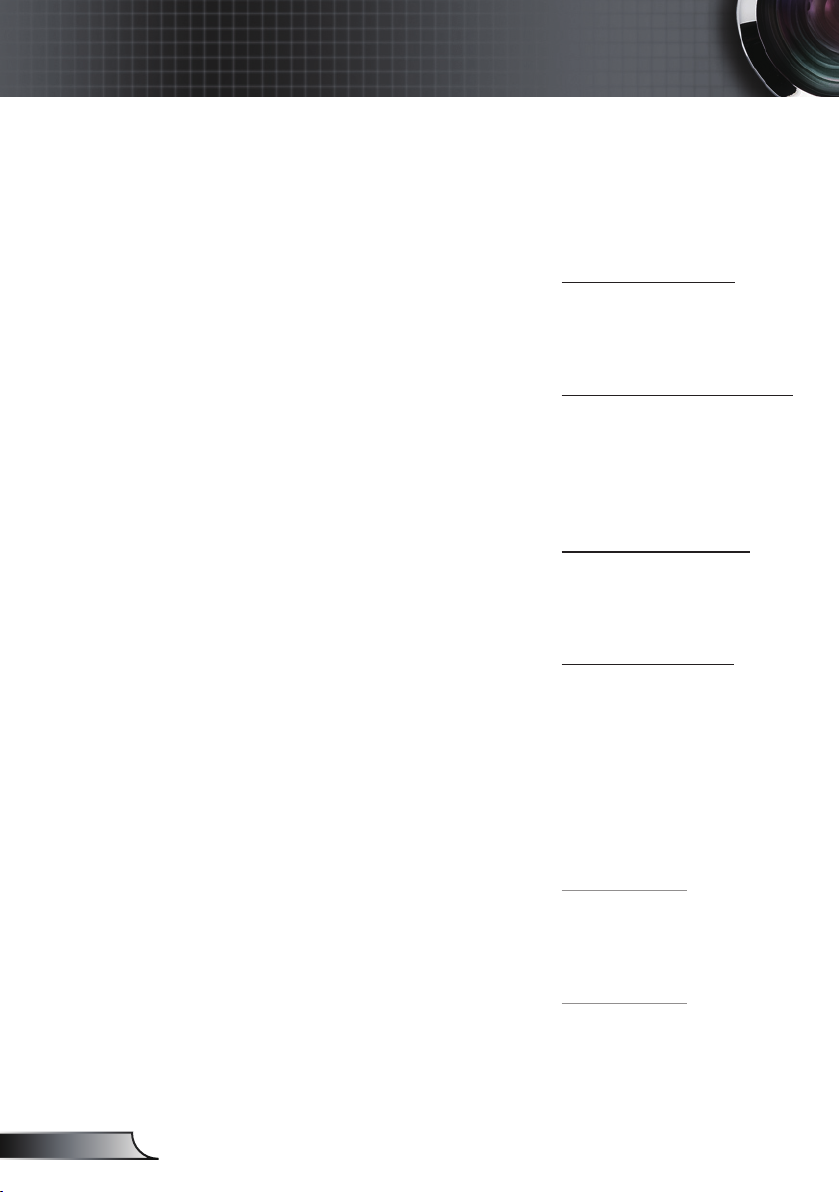
64
Dansk
Bilag
Optomas globale kontorer
For service og support, kontakt venligst dit lokale kontor.
USA
715 Sycamore Drive Telf: 408-383-3700
Milpitas, CA 95035, USA Fax : 408-383-3702
www.optomausa.com Service : services@optoma.com
Canada
5630 Kennedy Road, Mississauga, Telf: 905-361-2582
ON, L4Z 2A9, Canada Fax : 905-361-2581
www.optoma.ca Service : canadacsragent@optoma.com
Europa
42 Caxton Way, The Watford Business Park
Watford, Hertfordshire,
WD18 8QZ, England Telf: +44 (0) 1923 691 800
www.optoma.eu Fax : +44 (0) 1923 691 888
Service-tlf: +44 (0)1923 691865 Service : service@tsc-europe.com
Frankrig
Bâtiment E Telf: +33 1 41 46 12 20
81-83 Avenue Edouard Vaillant Fax : +33 1 41 46 94 35
92100 Boulogne Billancourt, Frankrig Service : savoptoma@optoma.fr
Spanien
C/ José Hierro,36 Of. 1C Telf: +34 91 499 06 06
28529 Rivas VaciaMadrid, Fax : +34 91 670 08 32
Spanien
Tyskland
Werftstrasse 25 Telf: +49 (0) 211 506 6670
D40549 Düsseldorf, Fax : +49 (0) 211 506 66799
Tyskland Service : info@optoma.de
Skandinavien
Grev Wedels Plass 2 Telf: +47 32 26 89 90
3015 Drammen Fax : +47 32 83 78 98
Norge Service : info@optoma.no
Latinamerika
715 Sycamore Drive Telf: 408-383-3700
Milpitas, CA 95035, USA Fax : 408-383-3702
www.optoma.com.br www.optoma.com.mx
Page 65

65
Dansk
Bilag
Korea
WOOMI TECH.CO.,LTD.
4F,Minu Bldg.33-14, Kangnam-Ku, Telf: +82+2+34430004
Seoul,135-815, KOREA Fax : +82+2+34430005
Japan
東京都足立区綾瀬3-25-18
株式会社オーエスエム E-mail : info@osscreen.com
サポートセンター:0120-46-5040 www.os-worldwide.com
Taiwan
5F., No. 108, Minchiuan Rd. Telf : +886-2-2218-2360
Shindian City, Fax : +886-2-2218-2313
Taipei Taiwan 231, R.O.C. Service : services@optoma.com.tw
www.optoma.com.tw asia.optoma.com
Hong Kong
Unit A, 27/F Dragon Centre,
79 Wing Hong Street, Telf: +852-2396-8968
Cheung Sha Wan, Fax : +852-2370-1222
Kowloon, Hong Kong www.optoma.com.hk
Kina
5F, No. 1205, Kaixuan Rd., Telf: +86-21-62947376
Changning District Fax : +86-21-62947375
Shanghai, 200052, Kina www.optoma.com.cn
Page 66

66
Dansk
Bilag
Bestemmelser &
sikkerhedsbemærkninger
Dette bilag indeholder generelle bemærkninger vedrørende
projektoren.
FCC bemærkning
Dette apparat er blevet testet og er fundet i overensstemmelse
med kravene til klasse B digitalt udstyr, i henhold til styk
15 i FCC regelerne. Formålet med disse krav er at sikre
rimelig beskyttelse skadelige forstyrrelser fra installationer
i private boliger. Dette apparat genererer, bruger og udgive
radiofrekvenser og, hvis den ikke installeres og bruges som
beskrevet i instruktionerne, kan forårsage farlig indblanding i
radiokommunikationer.
Men der er ingen garanti for at forstyrrelser ikke kan opstå i
en bestem installation. Hvis apparatet forårsager skadelige
forstyrrelser i radio eller tv-modtagelse, hvilket kan konstateres
ved at slukke og tænde apparatet, er
• Drej eller yt antennemodtageren.
• Øg afstanden mellem apparatet og modtageren.
• Slut apparatet til en stikkontakt i et andet kredsløb end
det, som modtageren er sluttet til.
• Søg hjælp hos din forhandler eller hos en erfaren radio/
tv teknikker.
Bemærkning: Afskærmede kabler
Alle tilslutninger til andre computerenheder skal gøres
med beskyttede kabler for at bevare overensstemmelsen
med FCC bestemmelserne.
Forsigtig
Ændringer og modikationer, der ikke udtrykkeligt
er godkendt af fabrikanten, kan annullere brugerens
rettigheder, som er givet af FCC, til at betjene denne
projektor.
Page 67

67
Dansk
Bilag
Brugerbetingelser
Dette apparat er i overensstemmelse med styk 15 i FCC
bestemmelserne. Betjening skal ske under følgende to
betingelser:
1. Apparatet må ikke forårsage skadelige forstyrrelser og
2. Apparatet skal acceptere enhver forstyrrelse som den
modtager, inklusiv forstyrrelser som gør betjeningen
uønsket.
Bemærkning: Canadiske brugere
Dette Klasse B digital apparat er i overensstemmelse med de
canadiske ICES-003 bestemmelser.
Remarque à l'intention des utilisateurs
canadiens
Cet appareil numérique de la classe B est conforme a la
norme
NMB-003 du Canada.
Overensstemmelseserklæring for EUlande
• EMC direktiv 2004/108/EC (inklusiv ændringer)
• Lavspændingsdirektiv 2006/95/EC
• R & TTE direktiv 1999/5EC (hvis produktet har en RF
funktion)
Anvisninger vedrørende bortskaffelse
Smid ikke elektriske dele i skraldespanden når
det skal afskaffes. For at minimere forurening
og sikre maksimal beskyttelse af det globale
miljø, bedes du venligst genbruge produktet.
Page 68

Optoma Wireless and Network
control module
User’s Manual
1. Overview..................................................................................................2
2. Quick Start...............................................................................................2
3. Client Utility.............................................................................................5
3.1 Button Descriptions ...........................................................................5
3.2 Start/Stop Presentation ......................................................................6
3.3 Start / Stop Playing Video/Music........................................................7
3.4 Open Admin Web Page .....................................................................8
3.5 Repeat ...............................................................................................9
3.6 Searching Server...............................................................................9
3.7 Magnifier Option ................................................................................9
3.8 System Information..........................................................................10
3.9 Exit Program....................................................................................10
4. WPS for Mac Client...............................................................................11
5. Web Management .................................................................................13
5.1 Home Page......................................................................................13
5.2 System Status..................................................................................14
5.3 Network Setup ................................................................................. 14
5.4 Projection Setup ..............................................................................17
5.5 Change Passwords .........................................................................18
5.6 Reset to Default...............................................................................18
5.7 Firmware Upgrade...........................................................................19
5.8 Projection Control Panel ..................................................................21
5.9 Alert Setting .....................................................................................21
5.10 Reboot System ................................................................................22
5.11 Logout..............................................................................................22
6. Mobishow ..............................................................................................23
6.1 Install from CD.................................................................................23
6.2 Using MobiShow with a Smartphone...............................................23
6.3 PtG Converter..................................................................................30
Page 69

1. Overview
Cable-free presenting with the Optoma wireless projector. Project
presentations and video from a windows or Mac based PC device.
4-to-1 Split Screen Projection
With this 4-to-1 split screen feature, up to four PC screens can be projected
on one projector screen at the same time. Allowing easy side-by-side
comparison from four PCs to increase meeting productivity!
Magnifier feature
Wireless projector supports Magnifier feature for a codec-free video clip
watching experience. By resizing the video into the magnifier capture region,
you will be able to watch any video on the big screen.
Macintosh wireless Projection
Wireless Projector supports Mac client connections projecting wirelessly. By
launching the Mac client software, which is stored on the User manual CD,
wireless projector provides the same experience for Mac users to utilize the
Wireless presentation features. Support Macintosh version 10.4 and above.
Features
■ Supports Windows Vista, XP & 2000.
■ 4-to-1 split screen projection! Turn one projector into four, increase
meeting productivity instantly.
■ Provides session security login, wireless WEP key and Gatekeeper
function to protect presentation contents and maintain effective security
within office networks.
■ Provides magnifier feature to enlarge small region for full-screen video
playback.
■ Provides a media playback feature, supporting both music and video
streaming.
2
Page 70

2. Quick Start
1) Firstly, plug in the wireless antenna and point it towards an unobstructed
position, away from the projector. Check the LED light on the wireless
module turns to green when AC power is supplied to the projector.
2) Press Wireless button on remote control, or select from On-Screen-
Display (OSD) in Projector menu
3) When Projector shows the default screen, as below, it indicates the
Wireless function is ready.
3
Page 71

4) Make sure your PC/laptop WLAN is enabled and connected to the “wireless
projector” network. Use the “Server IP” address to access the web-
interface home page via a web browser. (default IP address is
192.168.100.10 )
5) Download the client software, and install the program. Click on the
wireless icon to execute the program. When Wireless Projector IP is found,
enter the “Login Code” (shown in the top-left corner of the projector screen)
to start projecting wirelessly.
4
Page 72

3. Client Utility
3.1 Button Descriptions
1) After successful login, you will see the main GUI of Wireless Projector
application.
2) Use following buttons to operate Wireless Projector Application.
Presentation Mode
Video Mode
4-1 split-screen controls
Full Screen projection
Project to Split #1
Project to Split #2
Project to Split #3
Project to Split #4
Pause projecting
5
Page 73

Stop projecting
Magnifier
Server Login Code
While projecting is in progress, this icon will blink
Start Playing Video
Stop Playing Video
Open Video File
Mute Audio
Audio volume bar
Video transport bar
While playing video, this icon will blink
Function menu
Minimize the program
Exit the program
3.2 Start/Stop Presentation
Click to project desktop (Full screen or split screen)
Click to stop presentation.
Click to pause presentation, which will hide any intermediate activities
of your PC screen.
6
Page 74

Click to enable the magnifier feature. The software will enlarge and
playback the image within the red rectangle to playback full screen, ie. You
will need to resize the video window to fit into this rectangle.
NB. To enable this feature, you need to install Magnifier component
and audio driver which are on the User Manual CD.
3.3 Start / Stop Playing Video/Music
Click to switch to Video Mode.
Click to browse for a video file to playback.
Supported Video Format: MPG, MPEG, DAT, VOB, WMV9, ASF, MP3,
WAV.
7
Page 75

3.4 Open Admin Web Page
Click to open function menu and select “Web Admin” management to
link to the web interface home page. The web page functions are described in
more detail in Chapter 5.
8
Page 76

3.5 Repeat
Click “Repeat” to enable/disable video repeat capability.
3.6 Searching Server
Click “Search Server” to search for Wireless Projectors again.
3.7 Magnifier Option
Use “Magnifier option” to change the aspect ratio of captured video region
when using magnifier feature.
9
Page 77

3.8 System Information
Click “Info” to show system information. It includes product model name, IP
address and log-in code.
3.9 Exit Program
Click to exit the program.
10
Page 78

4. WPS for Mac Client
To project your Mac screen with Wireless Projector, please follow the
steps:
1) Enable your WiFi and connect to Wireless Projector device.
2) Install Wireless Projector client software for Mac. (On User Manual CD)
3) Launch Wireless Projector software and enter the login code. (shown in
the top-left corner of the projector screen)
11
Page 79

4) Start Projection.
12
Page 80

5. Web Management
5.1 Home Page
1.Make sure your PC connects to the Wireless Projector successfully.
2.Open your browser, it will load the Wireless Projector home page
automatically.
3.If not, enter your IP address on the browser, you can see the IP on the
projector screen. (The default IP is 192.168.100.10)
13
Page 81

5.2 System Status
Click [System Status] to shows current system status.
Model Name: Product model name
Versions:
1. Firmware version no.: Wireless module firmware version number.
Network Status:
1. IP address: IP address of Wireless module.
2. Subnet Mask: subnet mask
3. Default Gateway: IP address of default gateway
4. Wireless MAC address: wireless MAC address
Connection Status:
1. Projecting status: either “Waiting for projecting” or “Projecting”
2. T otal Users
: It shows how many users login into Wireless Projector box.
5.3 Network Setup
There are many kinds of operating configurations as below.
14
Page 82

Auto-Configuration Network Setup>
<
The default setting of the Wireless Projector box is DHCP client. When the
Wireless Projector box is connected to a LAN that already has a DHCP server
present, the Wireless Projector box takes an IP address assigned to it by the
server. When the Wireless Projector box is connected to a LAN that does not
have a DHCP server, the
the network.
Wireless Projector box becomes the DHCP server in
< IP Setup>
You can select “obtain IP address automatically” or “Use the following IP
address”
IP Address: The default value is 192.168.100.10.
Subnet Mask: The default value is 255.255.255.0
Default Gateway: The default value is 192.168.100.10
<DHCP Server Setup>
You can select “auto(Enable/Disable DHCP Server” or “Disable”)
Start IP: The start IP address of DHCP Server.
15
Page 83

End IP: The end IP address of DHCP Server.
< Wireless Setup>
Region: default value is “Worldwide”.
SSID: SSID string, max. Length is 32 bytes.
Channel: to set fixed channel or Auto. The “Auto” means after power
on Wireless Projector, it will scan all of wireless channel and select
clear one channel automatically.
WEP: you can Disable WEP key or select one of 64bit or 128bit in
ASCII or HEX string.
Key: If WEP is enabled, you have to set key value according to WEP
mode you selected.
< Gatekeeper>
Gatekeeper is designed for ensuring the enterprise network security within
Wireless Projector box
All Block can block Guest Users(through wireless) to access all office
network(LAN),
All Allow can pass Guest Users(through wireless) to access all office
network
Internet Only can block Guest Users (through wireless) from office
network (LAN) but still reserve internet connection capability.
<Apply >: press button to select this mode
<Cancel>: press button to abort action.
<Back>: Back to Operating mode main menu
16
Page 84

5.4 Projection Setup
Click [Projection Setup] button
<Resolution>: 1024*768, 1280x768 and 800*600.
<Color Depth>: provide Wireless Projector output with 16bit or 32
bit color depth. It depends on your PC settings.
<Screen Refresh Rate>: This is VGA output refresh rate, provides
both 60 Hz and 75Hz.
<Login Code>: You can select “Disable”, “Random”, or “Use the
following code” to set a specific 4-digit number.
<Apply>:Confirm and Save modifications
<Cancel>: Cancel all the modifications
17
Page 85

5.5 Change Passwords
Click [Change Password] button, to change password.
<Enter New Password>: enter new password you want to change
for each category.
<Confirm New Password>: double check new password.
<Apply>: Confirm and Save modifications.
5.6 Reset to Default
Click [Reset to Default] button to restore factory default settings.
<Apply>: Confirm reset.
18
Page 86

*** Another way to restore Factory Default Settings, follow the procedure
below:
1) Press [Reset] button and Hold.
2) Turn on Wireless Projector box.
3) Wait for over 10 seconds and release [Reset] button.
4) It will take effect to restore factory default settings.
5.7 Firmware Upgrade
Click [Firmware Upgrade] button to upgrade firmware.
19
Page 87

1) Ensure you have acquired the latest firmware to download.
2) Click <Browse> to specify file name you want to upgrade.
3) Click <Upgrade> button to upgrade the firmware.
4) A warning message with the estimated time for completion will appear
on the screen.
5) After a few minutes, a “complete” message will be shown on the
screen.
6) Upon the completion of firmware upgrade, manually power off the
projector and on again.
Warning: DO NOT power off Wireless Projector while firmware upgrade
is in progress. This will cause the wireless projector to fail and recovery
process cannot be performed.
20
Page 88

5.8 Projection Control Panel
5.9 Alert Setting
This option can be used to automatically send email alerts regarding various
warning functions of the projector, including email alerts.
21
Page 89

5.10 Reboot System
Click [Reboot System] button to restart system
<Reboot>: Restarts the system automatically.
5.11 Logout
Click [logout] to return back to the Web homepage.
22
Page 90

6. Mobishow
6.1 Install from CD
1) Connect your personal portable device to PC. For example, if the
operating system is Windows Mobile (v5.1 or above), please ensure it is
connected in ActiveSync.
2) Copy the Mobishow *.CAB installation file from the User manual CD to
your mobile device.
3) Run the installation file from your device operating system using “File
explorer” and follow the on-screen instructions.
4) When prompted, check the screen of your device to finish installation on
your portable device.
6.2 Using MobiShow with a Personal Portable
Device/Smart phone
1) Open “Programs” on your device and find “MobiShow” application.
2) Select “MobiShow” icon to launch the client software.
3) MobiShow will turn on Wi-Fi on your device and list available access
points for you to choose.
23
Page 91

4) Select the Mobishow enabled Wireless Projector you wish to connect to
(Default SSID is “Wireless Projector”)
5) MobiShow client will connect to that access point and search for
MobiShow devices automatically. When a MobiShow device is found, you
will need to enter the 4-digit login code from the projector’s wireless start-
up screen.
24
Page 92

If more than one MobiShow devices are found, the following list will be
displayed for selection.
25
Page 93

6) Select which feature to use. To project the screen of your phone, click on
the “Screen” icon. To do a PC-less presentation with Presentation-to-Go
(PtG), select the “PtG” icon. To show a slideshow of images or photos,
select “Photo” icon. To play a video or MP3 from your device, select the
“Media” icon.
Screen Projection:
MobiShow will project anything displayed on your screen. You may launch
another application (such PowerPoint Viewer) or open any file (such as
Word document or JPG image) and it will be projected to the projector.
Note: Do not exit MobiShow application while opening other applications to
keep screen projected.
Click the “Stop” icon to stop projection.
Click the “Pause” icon to pause projection. Click “Pause” again to
resume projection.
Click the “Zoom” icon to zoom the projected screen to extend the longest
26
Page 94

side of your screen to fill the screen.
Click the “Play” icon to start projection again if it is stopped.
Click the “OK” button or “Back” to return to main menu.
Wireless PtG:
When you select PtG function, MobiShow client will automatically open
Explorer for you to select a PtG file. Select the file to open for your
presentation. When the file is open, the PtG slides will be projected, and
the following screen is displayed on your phone for you to control your PtG
presentation.
Click “Prev” or “Next” to go to the previous or next item in the slide.
Click “PgUp” or “PgDn” to go to previous or next slide.
Click “Stop” to stop projecting the file. The icon will become “Play” if the
file is not played. Click “Play” again to play the file if it is stopped.
27
Page 95

Click “Home” to go to the first slide.
Click “Jump” and MobiShow client will show every slide on the phone.
You can select any page to go to, then click “ok”.
Click “Open” to select another PtG file.
Photo Slideshow:
You can use MobiShow to project photos stored on your portable device to
big screen. The photos will be prepared for playback on big screens rather
than for the tiny screens of your device.
To open a single photo, select one photo and click the OK button. The
photo will be displayed on the display connected to MobiShow device.
Click “Prev” or “Next” to go to the previous or next photo in the same
folder.
Click “Play” to start photo slideshow with photos in the same folder. The
button will be changed to “Pause” during slideshow. Click “Pause” to
28
Page 96

stop slideshow.
Media Sender:
When you select Media Sender function, MobiShow client will
automatically open Explorer for you to select a media file. Select a file
(videos in mpeg or wmv9 format, or MP3 music files) to play. The file will
be streamed to MobiShow device. It may take a few seconds to buffer
before the playback begins, depending on the wireless signal and media
bit rate.
29
Page 97

When the file is open, the media will be projected, and the following screen
is displayed on the device for you to control your media playback.
Click “FR” or “FF” to seek backward or forward.
Click “Vol-“ or “Vol+” to adjust volume for playback.
Click “Stop” to stop playing the file. The icon will become “Play” if the file
is not played. Click “Play” again to play the file if it is stopped.
Click “Mute” to mute the audio. Click “Mute” again to bring audio back.
Click “Open” to select another media file.
7) When you are in the main menu, click the “OK” button or “Back” again to
close the application.
6.3 PtG Converter
Use this software to convert MicrosoftTM Powerpoint presentations into
30
Page 98

“Presentation-to-Go” (*.PtG) files for use on mobile devices. The
installation wizard can be found on the User Manual CD.
1) Once installed, launch the application and the following GUI will appear
2) Click to set the maximum duration of animations in the slideshow
(between 10 and 60 seconds), find out more about the software, or exit.
3) Click to select the PPt file you wish to convert to PtG.
4) Enter or browse for the desired output directory and filename, then
click OK.
5) The software will then convert your presentation into a single PtG file -
a progress bar is shown at the top of the screen. Once complete, the following
message will appear:
31
Page 99

6) Once created, use the following controls to Open and Preview your
PtG files.
7) While previewing the slideshow, use the following controls to move
through the presentation.
Previous slide Options Exit Slideshow
Next Slide Presentation Progress
32
